10 Лучших альтернатив After Effects на Mac, Windows и Linux
Oct 14, 2021• Проверенные решения
After Effects является одной из уникальнейших программ для цифрового композитинга и редактирования на рынке.
С Adobe After Effects вы можете создавать великолепную моушн-графику и модные визуальные эффекты, используя свою креативность и воображение.
Судя по моему опыту, начинать в этой сфере совсем непросто, хотя в последствии можно использовать шаблоны After Effects. Изучение программы занимает довольно много времени, к тому же ее стоимость также заставляет очень многих людей подыскивать альтернативы After Effects.
Итак, существует ли программа подобная After Effects, которая позволяет быстро и легко улучшить качество видео с помощью привлекательных эффектов?
Ответ — Да.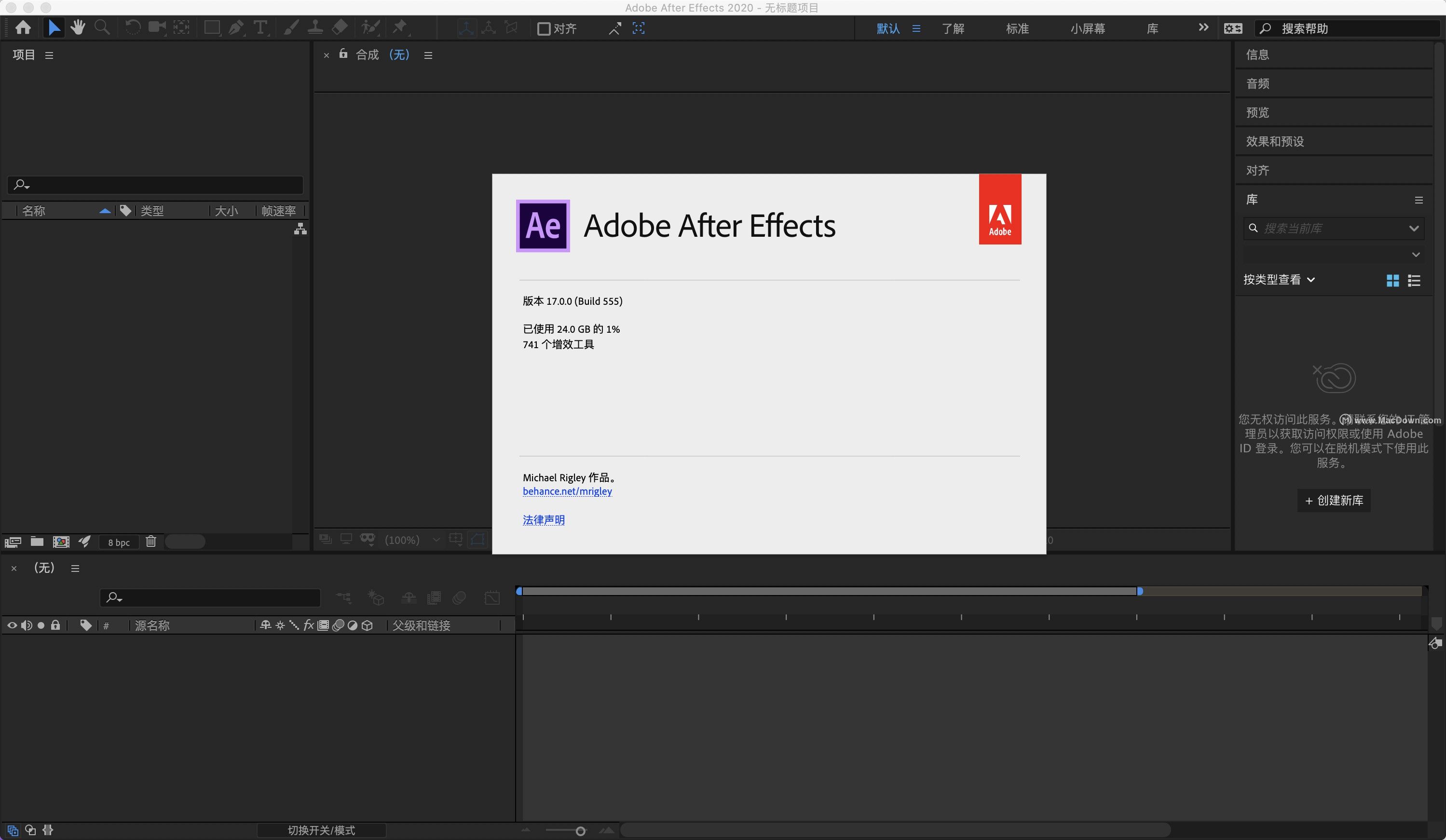
FilmoraPro — это самая лучшая альтернатива After Effects для тех, кто считает программу After Effects довольно сложной в использовании.
В FilmoraPro имеется более 100 хорошо организованных настроек эффектов, что означает, что у вас будет больше возможностей для управления видеоэффектами, включая 360-градусное видео, кеинг, огни и блики, резкость и т.д.
С FilmoraPro вы можете создавать анимированные заголовки и титры из внутренних пресетов.
Вы можете использовать FilmoraPro для создания естественных эффектов, используя удаление подложки (matte cleaner), стилизацию или траектории движения более простым способом. Кроме того, FilmoraPro поддерживает неограниченное количество видеодорожек и автоматическую синхронизацию звука. Если вы хотите сделать профессиональные эффекты с простыми в использовании функциями.
Если вы хотите сделать профессиональные эффекты с простыми в использовании функциями.
А теперь скачайте программу на Windows и Mac, чтобы получить возможность испытать ее самостоятельно!
Часть 1: Лучшие бесплатные альтернативы After Effects
2. Wax — Бесплатная альтернатива After Effects на Windows
Преимущества:
- Вы можете добавлять больше плагинов с помощью функции Transition и SDK-плагина.
- Более сотни встроенных пресетов, доступных к использованию
Недостатки:
- Что касается импорта, программа поддерживает только AVI и WAV
Вы также можете использовать Wax в качестве облегченной совершенно бесплатной альтернативы After Effects исключительно для Windows. С помощью Wax вы можете создавать композиции и специальные эффекты, что и в After Effects.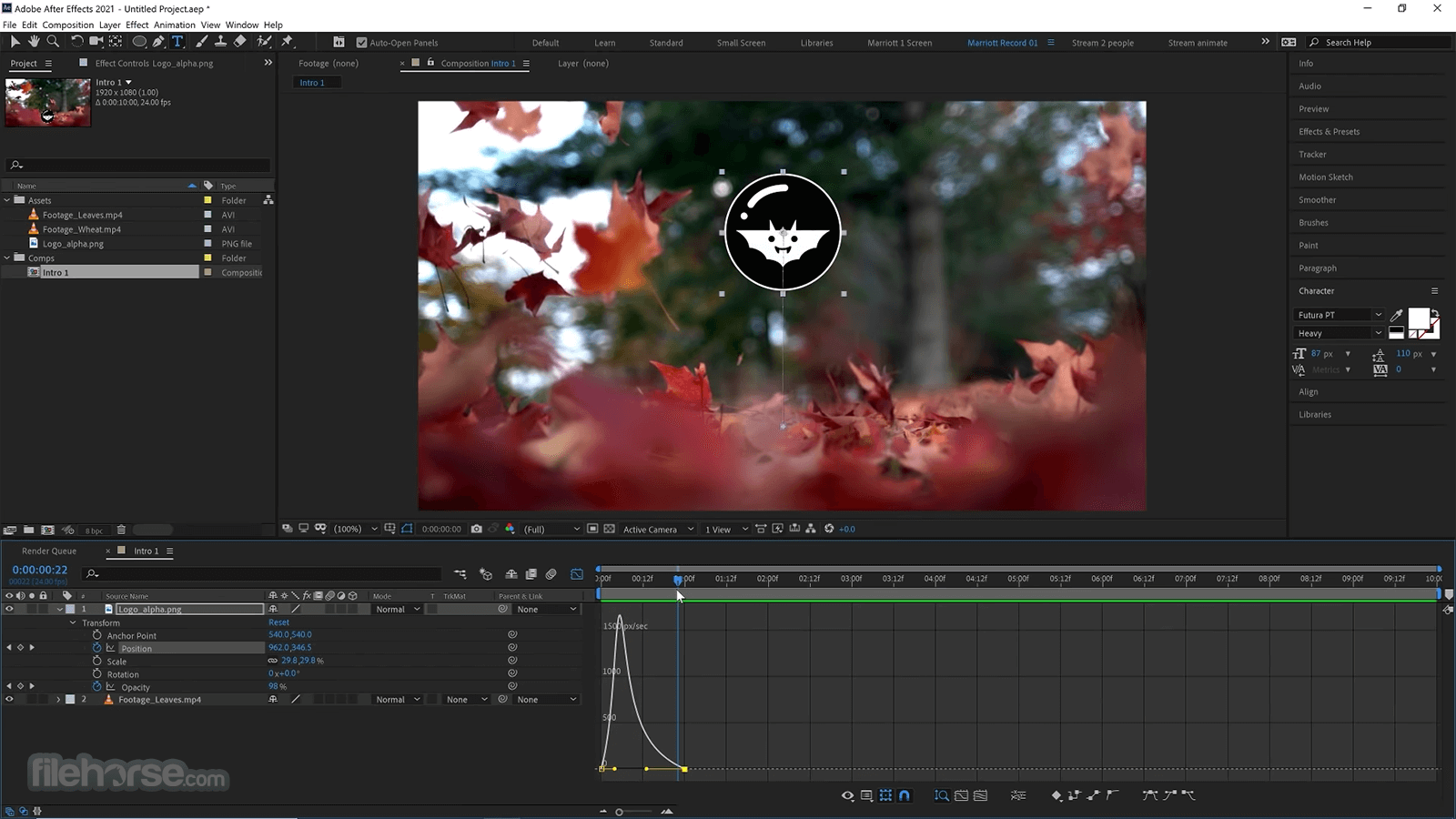
Используя адаптер плагинов, вы даже можете использовать в качестве плагинов Wax плагины DirectX/пресеты Windows Movie Maker/фильтры VirtualDub. Для большинства графических карт это обеспечивает некоторые эффекты в реальном времени или почти в реальном времени.
Основные характеристики:
- Возможность создавать 2D/3D-эффекты видео
- Может использоваться в качестве плагина для Premiere
- Возможность использования для обработки графического ускорения
3. Hitfilm — Альтернатива After Effects для Windows и Mac
Преимущества:
- Многоядерная и GPU-ускоренная система обеспечит вам опыт быстрого создания эффектов
- Активный форум Hitfilm может помочь решить вашу проблему
Недостатки:
- Новичкам для освоения принципа создания визуальных эффектов потребуется некоторое время
HitFilm Pro — это универсальный видеоредактор, а также программа для композитинга и создания визуальных эффектов.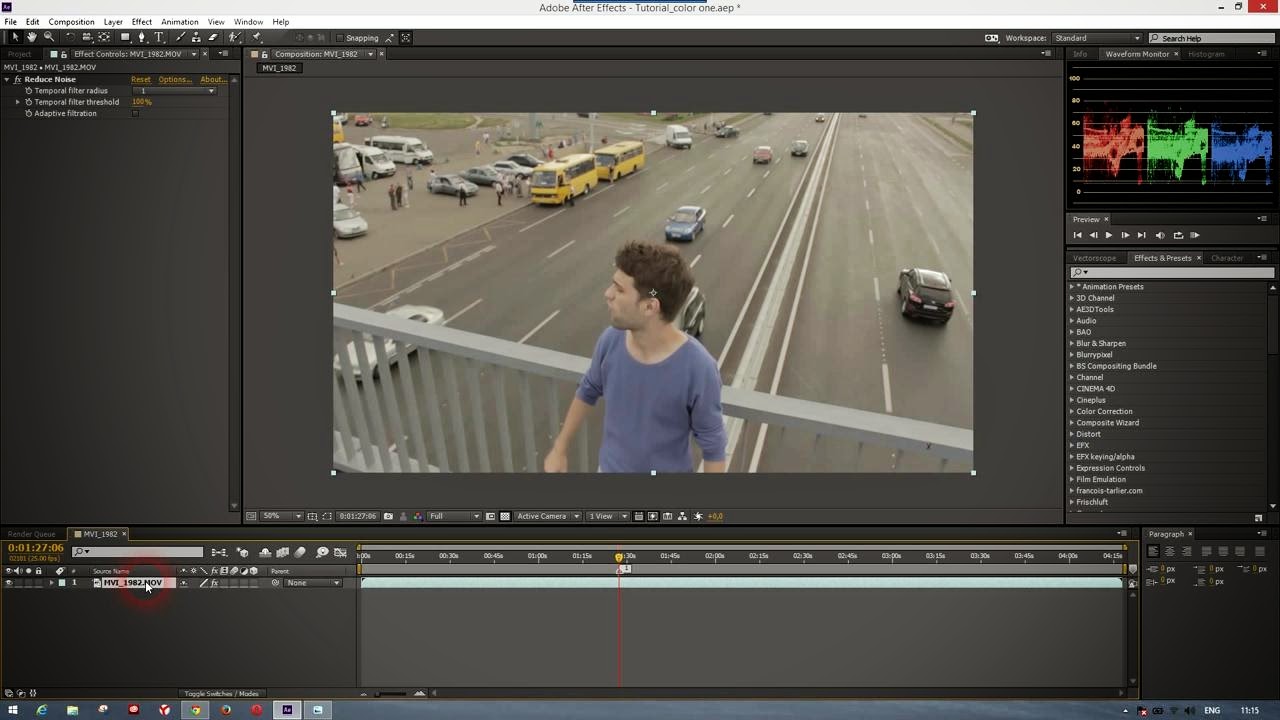 Она позволяет существенно упростить запутанный процесс, который имеет место в After Effects. В программе имеется множество пресетов эффектов, которые позволяют легко и быстро создавать видео с голливудской картинкой.
Она позволяет существенно упростить запутанный процесс, который имеет место в After Effects. В программе имеется множество пресетов эффектов, которые позволяют легко и быстро создавать видео с голливудской картинкой.
Основные характеристики:
- В Hitfilm имеется более 820 визуальных эффектов и пресетов
- Поддерживает практически все медиаформаты
4. Blender — Еще одна бесплатная программа, похожая на After Effects, для Windows, macOS, Linux и steam
Преимущества:
- Создана специально для создания анимированных эффектов
- Поддерживает все виды визуальных эффектов — моделирование, скульптурирование, VFX и рисование
Недостатки:
- Требуется некоторое время для адаптации к программе, поскольку рабочий процесс отличается от аналогичного в Adobe Effects
Blender — это БЕСПЛАТНАЯ программа с открытым исходным кодом, подобная After Effects, которая может использоваться для создания анимированной графики, визуальных эффектов, интерактивных 3D-приложений или видеоигр.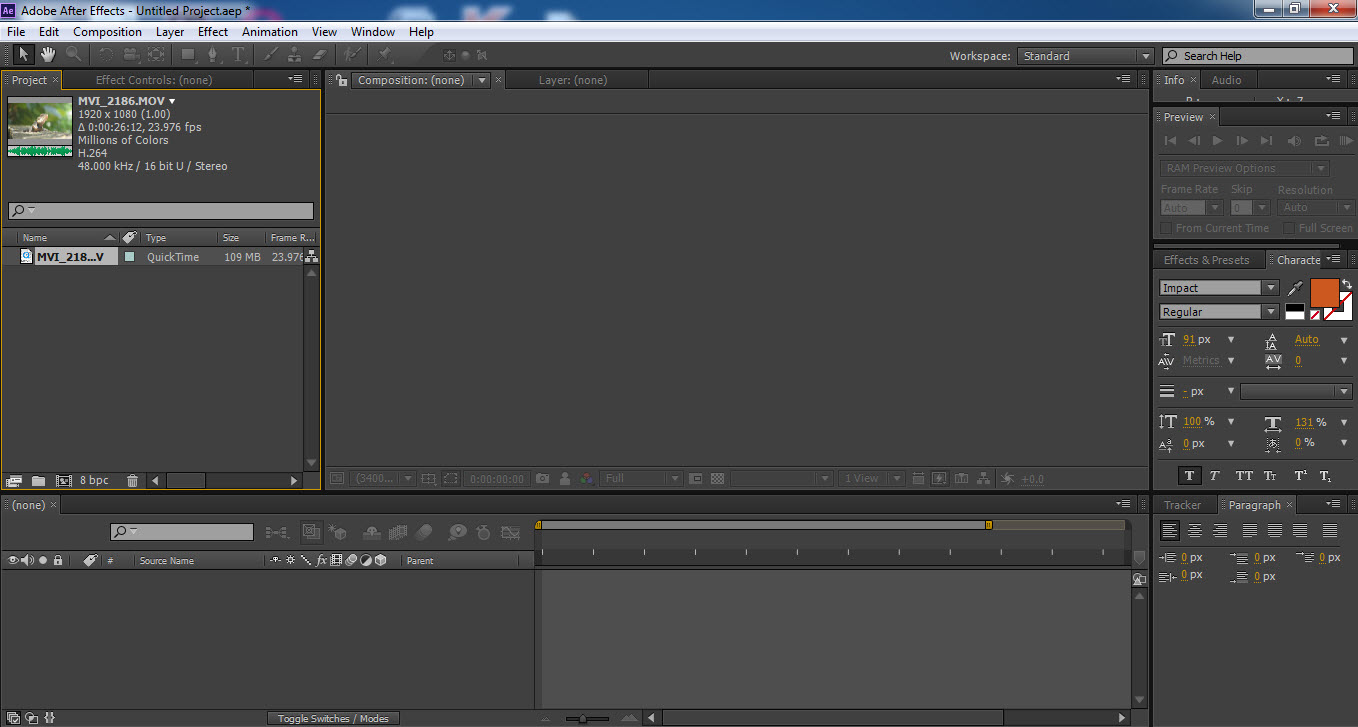 К основным функциям Blender относится: 3D-моделирование, редактирование видео, развертывание в УФ-диапазоне, текстурирование, моделирование жидкости и дыма, моделирование частиц, анимация и композитинг.
К основным функциям Blender относится: 3D-моделирование, редактирование видео, развертывание в УФ-диапазоне, текстурирование, моделирование жидкости и дыма, моделирование частиц, анимация и композитинг.
Основные характеристики:
- Программа по созданию 3D-эффектов с открытым исходным кодом
- Доступен ультрареалистичный рендеринг
5. Natron — Бесплатная программа с открытым исходным кодом на Win/Mac/Linux
Преимущества:
- Это кроссплатформенный инструмент по созданию визуальных эффектов
- Более 250 плагинов для создания эффектов, предлагаемых людьми по всему миру
Недостатки:
- Поддерживает создание 2D/2.5D-эффектов, но с его помощью нельзя создавать 3D-эффекты
Natron — это альтернатива After Effects с открытым исходным кодом для тех, кто любит подстраивать под себя функции и интерфейс. В сравнении с After Effects, в архитектуре OpenFX у вас будет больше возможностей управлять процессом.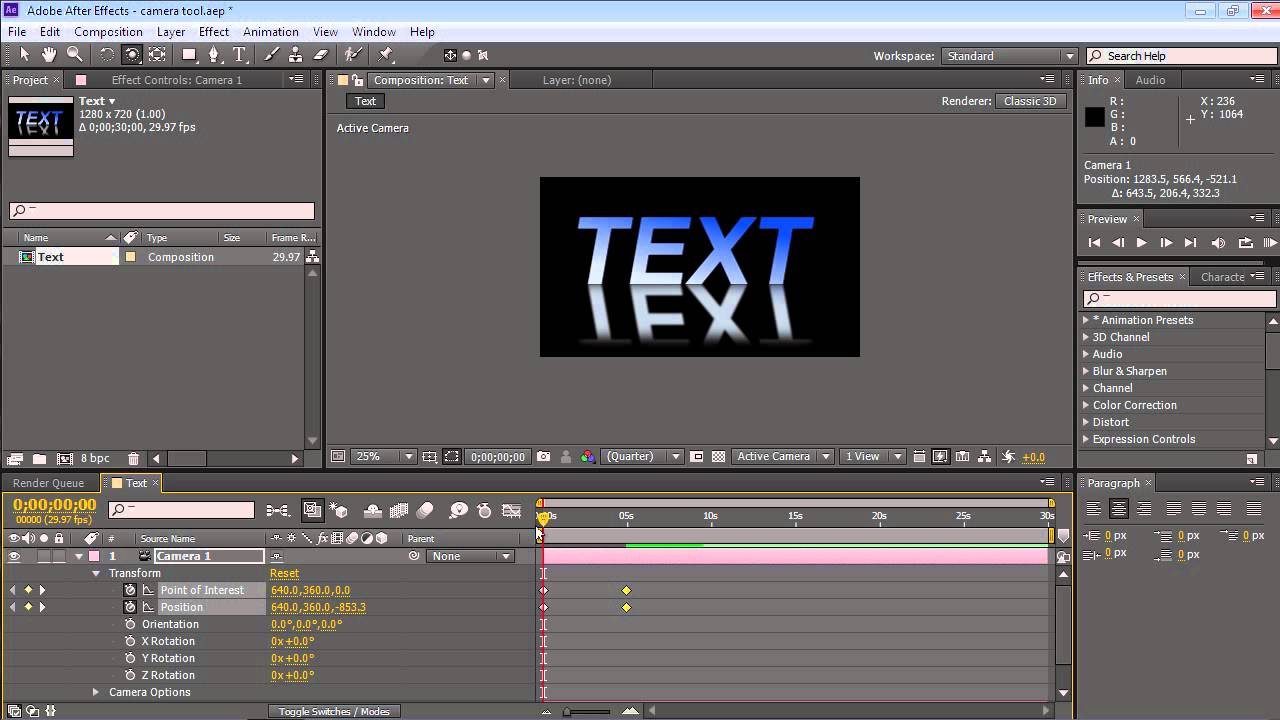
Интерфейс на Windows, Mac и Linux абсолютно одинаковый, поэтому вас не стоит переживать о проблемах кроссплатформенности. Программа может генерировать большое количество слоев масок, подложек и форм, которые можно использовать для создания эффектов.
Основные характеристики:
- GPU-рендеринг для ускорения
- Предоставляет плагины в сообществе
Часть 2: Лучшие платные альтернативы After Effects
6. Apple Motion — Программа на подобе After Effects для Mac
Преимущества:
- Создавайте высококачественные эффекты на всех уровнях редактирования видео
- Быстрый опыт редактирования, позволяющий в любое время сохранять промежуточный результат, а затем продолжать редактирование с того же момента
Недостатки:
- Логика редактирования и рабочий процесс в целом полностью отличается от аналогичных в After Effects
Стоимость: $299.99
Motion от Apple — это приложение для создания графики и композитинга, похожее на After Effects, которое позволяет создавать собственные великолепные анимации в 2D или 3D-пространстве или настраивать стильные титры, переходы и эффекты для Final Cut Pro, приложения для редактирования видео, также разработанного Apple.
В отличие от After Effects, Motion предоставляет обратную связь в режиме реального времени. Нет необходимости рендеринга для просмотра вашей работы.
Основные характеристики:
- Вы можете создавать 2D/3D заголовки с помощью передовых инструментов
- Для создания эффектов достаточно перетаскивания
- Более 200 фильтров
7. Eyeon Fusion — Альтернатива After Effects для Windows и Linux
Преимущества:
- Это инструмент для профессионалов в киноиндустрии
Недостатки:
- Большинству пользователей требуется немало времени для освоения программы
Стоимость: $299
Fusion — это программное обеспечение для композитинга видео, даже еще более продвинутое, чем After Effects, разработанное Eyeon Software Inc. Оно широко используется для создания визуальных эффектов и цифрового композитинга для фильмов, HD и рекламных роликов. Например, при создании таких фильмов и сериалов как «Аватар», «Город грехов», «Остаться в живых», «Терминатор: Да придет спаситель» и т.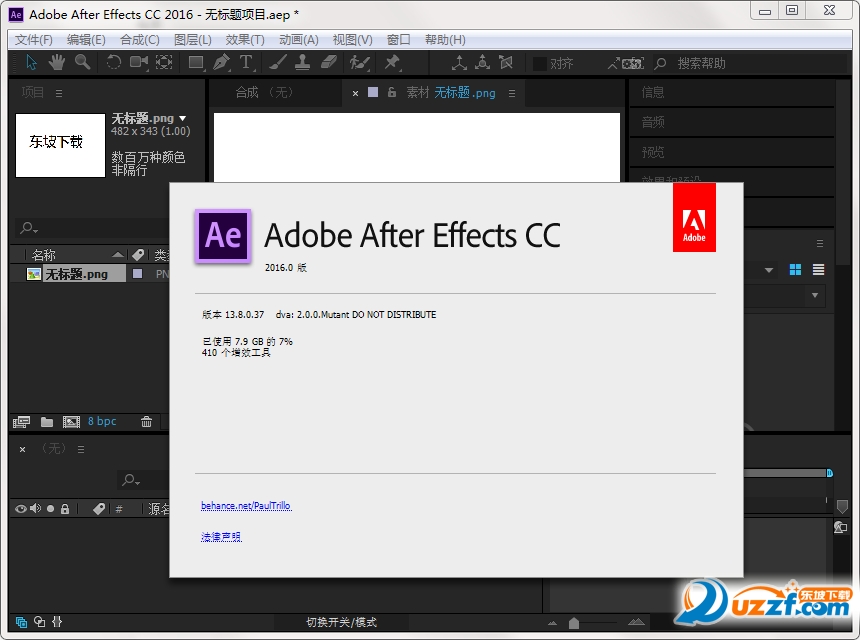
Основные характеристики:
- Поддерживает создание 3D-анимации
- Используется при создании голливудских блокбастеров
Wondershare Filmora предоставляет более 300 визуальных эффектов, способных вывести ваше видео на качественно новый уровень. В ней есть все привычные функции редактирования видео, которые только могут вам пригодиться.
С ее помощью вы можете создавать домашние фильмы голливудского уровня с переходами, титрами, эффектами из широких форматов видео, аудио и фотографий. Использовать расширенные функции, такие как «картинка-в-картинке», быстрая/медленная съемка, смена голоса, запись видео/аудио, очень просто.
К тому же делиться своими видео с друзьями и семьей еще никогда не было так просто. Вы можете поделиться видео при помощи легкой загрузки на YouTube.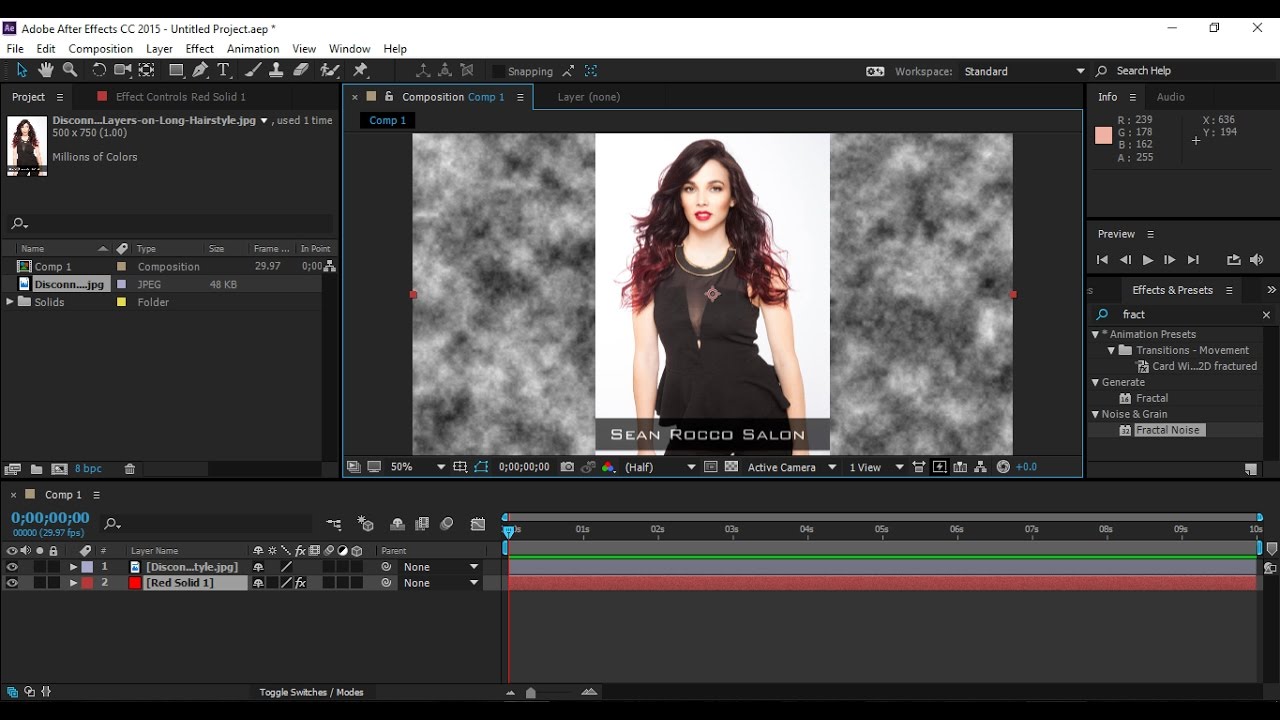 Сохраните настроенные пресеты для воспроизведения на портативных устройствах, таких как iPhone, iPad, iPod, Kindle Fire и т.д., или запишите DVD для лучшего сохранения своих видео. Wondershare Filmora может быть отличной альтернативой After Effects, которая с легкостью находит компромисс между простотой использования и мощностью.
Сохраните настроенные пресеты для воспроизведения на портативных устройствах, таких как iPhone, iPad, iPod, Kindle Fire и т.д., или запишите DVD для лучшего сохранения своих видео. Wondershare Filmora может быть отличной альтернативой After Effects, которая с легкостью находит компромисс между простотой использования и мощностью.
9. NUKE — Win/Mac/Linux
Преимущества:
- Nuke, NukeX и Nuke Studio с легкостью работают вместе для создания эффектов
- Используется многими фильмами для создания потрясающих эффектов
Недостатки:
- Для новичков это пугающе сложная программа
Стоимость: $1629/квартал, $4758/бессрочно
Это мощный инструмент композитинга и создания визуальных эффектов, в чем он схож с After Effects. Для коммерческого использования вы можете легко совмещать его с другими программами, так как он предлагает инструментарий для создания эффектов независимо от того, где вы находитесь.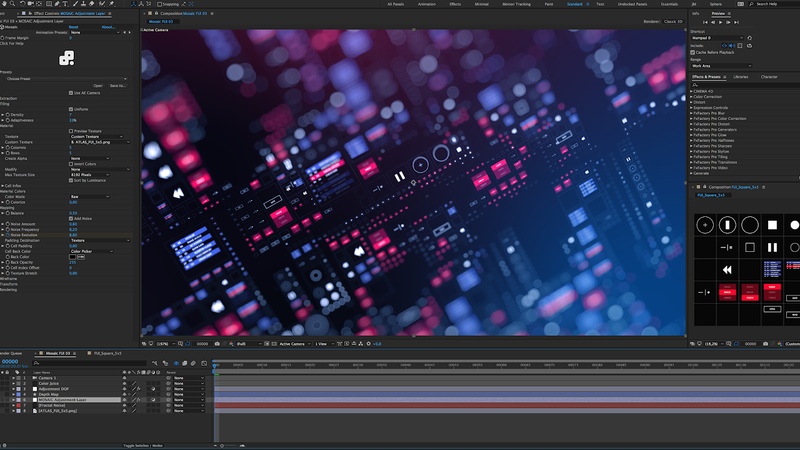 NUKE настраивается при помощи многоканальной обработки. Вы можете использовать его для создания эффектов фильма или использовать его для своих собственных. Если рассматривать его в качестве альтернативы After Effects, то стоит заметить, что его стоимость намного выше, чем у аналогов.
NUKE настраивается при помощи многоканальной обработки. Вы можете использовать его для создания эффектов фильма или использовать его для своих собственных. Если рассматривать его в качестве альтернативы After Effects, то стоит заметить, что его стоимость намного выше, чем у аналогов.
Основные характеристики:
- Для пользователей доступно большое количество обучающих материалов
- Можно использовать для создания VR-проекта
10. Autodesk Smoke — ИСКЛЮЧИТЕЛЬНО для Mac
Преимущества:
- Поддерживает создание 3D текста/заголовков с анимацией
- Точное создание FCP X в редакторе с временной шкалой, подобном редактору Adobe Effects
Недостатки:
- Отсутствует возможность единоразового платежа
Стоимость: $1545/год
Для изучения Autodesk Smoke вам потребуется много времени и терпения, поскольку это профессиональный редактор, подобный After Effects, но в то же время он немного проще, чем Effects.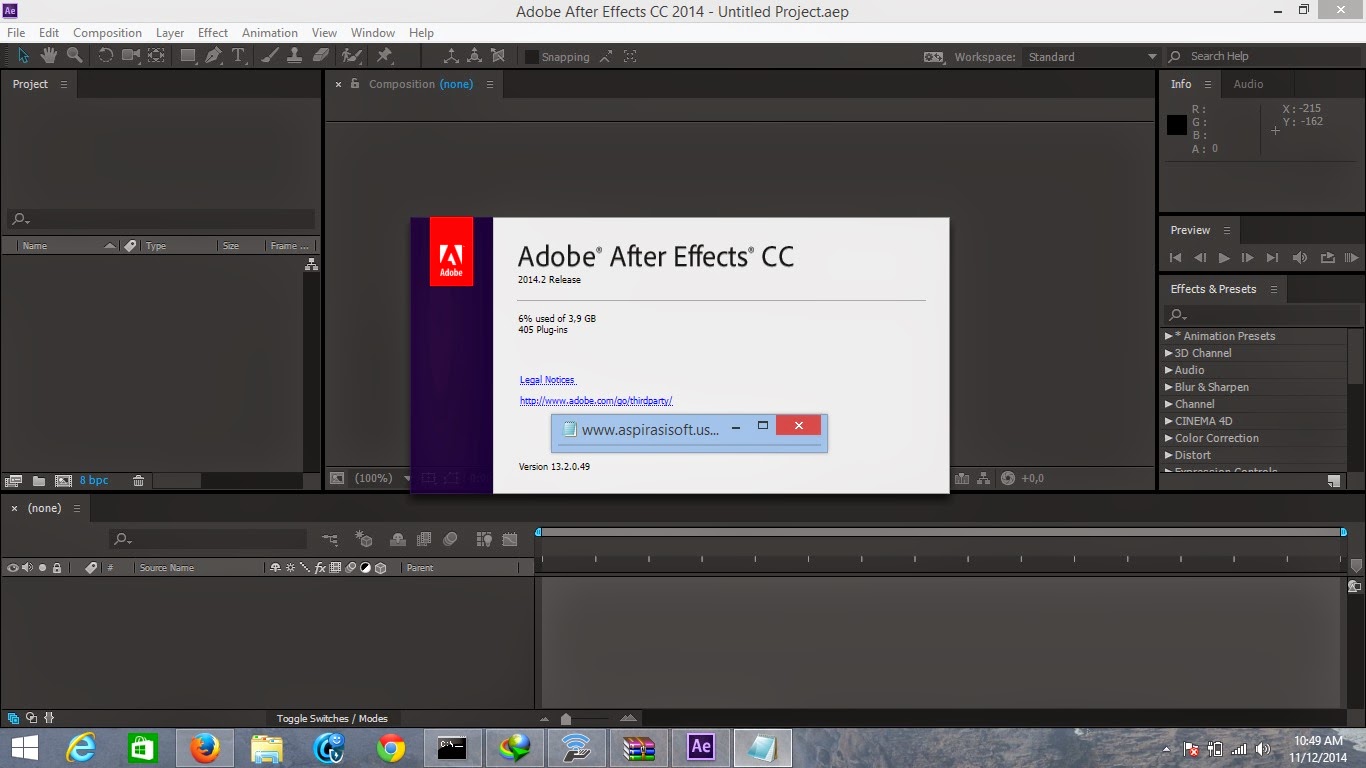 Он доступен только пользователям Mac, а его стоимость равна $1,505 в год. Также есть бесплатный пробный период — 30 дней. При помощи этой альтернативы After Effects вы можете создавать эффекты, даже не покидая временной шкалы. Вы даже можете создавать текстовые 3D-эффекты.
Он доступен только пользователям Mac, а его стоимость равна $1,505 в год. Также есть бесплатный пробный период — 30 дней. При помощи этой альтернативы After Effects вы можете создавать эффекты, даже не покидая временной шкалы. Вы даже можете создавать текстовые 3D-эффекты.
Основные характеристики:
- Создание эффектов на временной шкале
- Возможность использовать в течение 3 лет для студентов
Часть 3: ЧЗВ об альтернативах After Effects
1. Существует ли бесплатная альтернатива After Effects?
Adobe After Effects это впечатляющее приложение – и вас можно простить за убежденность в том, что это единственное сложное приложение в своем роде. Программа предоставляет бесплатный тестовый период, но за дальнейшее использование вскоре придется заплатить.
2. Существует ли альтернатива After Effects?
В качестве альтернативы After Effects вы можете использовать FilmoraPro от Wondershare. Filmora достаточно хороша как для новичков, так и для профессионалов.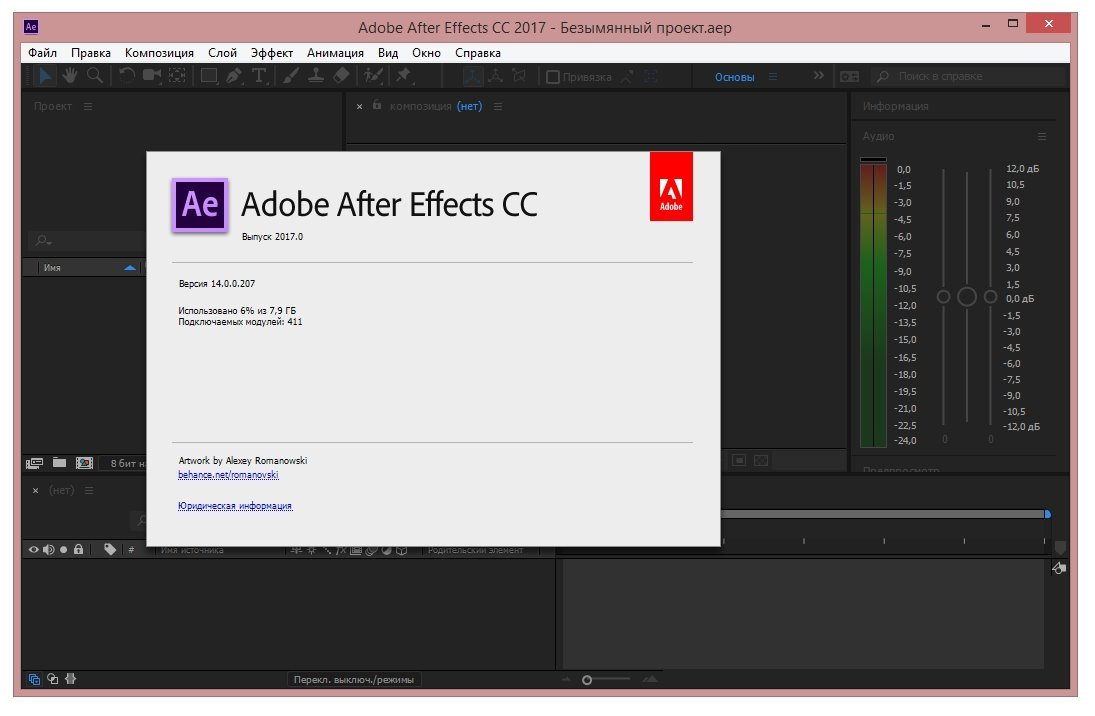 Эта альтернатива After Effects является одной из лучших на рынке и может предоставить вам все функции, необходимые для анимации любого материала.
Эта альтернатива After Effects является одной из лучших на рынке и может предоставить вам все функции, необходимые для анимации любого материала.
EduCBA выбрали программу Wondershare как лучшую доступную альтернативу, к тому же, если говорить о цифровых технологиях и возможностях обучения, то стоит заметить, что они фактически представляют онлайн-стандарт качества.
Среди других рекомендуемых альтернатив After Effects: WAX, HitFilm и Blender.
3. Может ли Blender заменить After Effects?
Вы можете использовать Blender в качестве альтернативы After Effects; однако, это программу не всегда можно считать лучшим выбором. Все из-за огромного количества функций в Blender. У них нет пошаговых инструкций, онлайн-учебников или библиотек, которые помогут вам понять весь рабочий процесс. Мы советуем вам пробовать заменить After Effects на Blender только в том случае, если вы являетесь компетентным аниматором.
Некоторые люди заявляют о том, что они не пользуются более новыми версиями Blender из-за их сложности.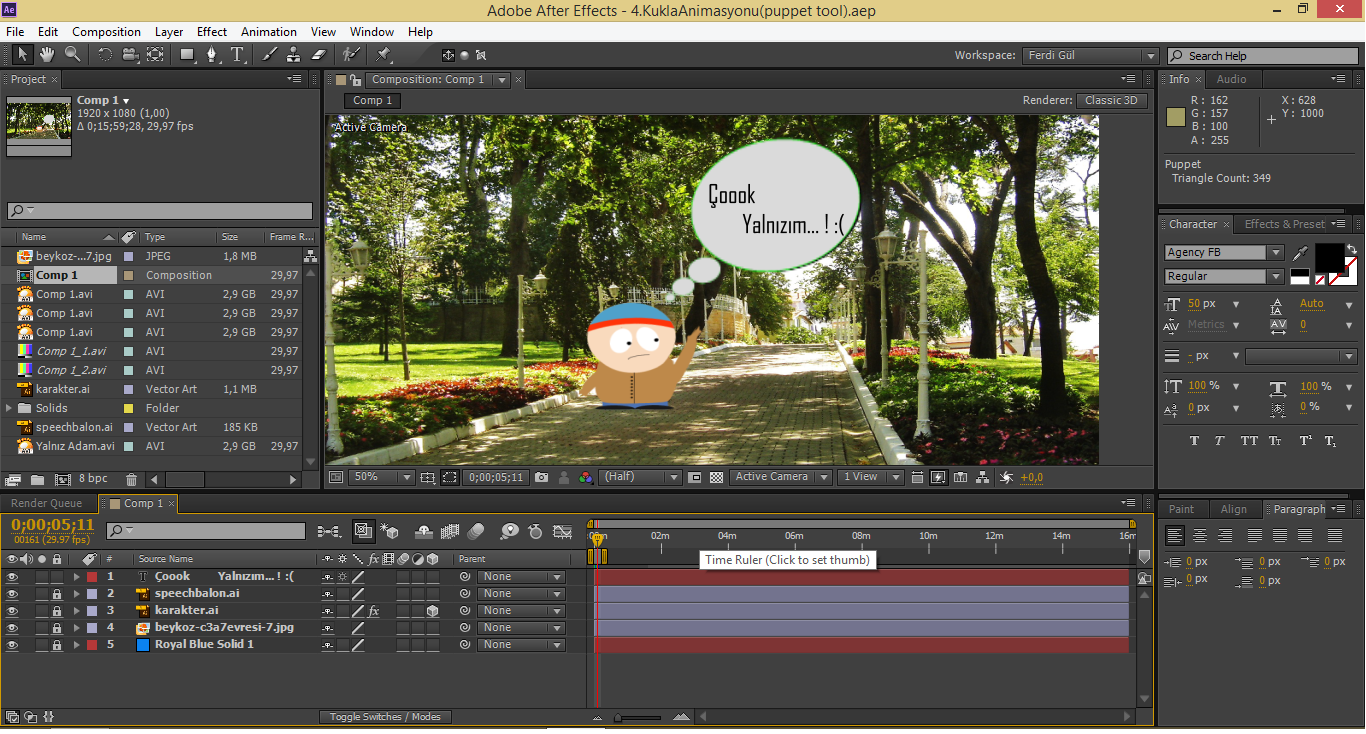
Вывод
Выше вы узнали о 10 альтернативах After Effects, так какая из них вам понравилась? Если вы до сих пор не знаете, какую же выбрать, то мы рекомендуем вам программу FilmoraPro. Она предназначена для пользователей со средними навыками. Она проще в использовании, чем After Effects, но в то же время обладает мощными функциями для создания эффектов. Загрузите ее прямо сейчас!
Загрузите бесплатные эффекты After Effects с Filmstock
Если вы задаетесь вопросом — где же достать бесплатные видеоэффекты и шаблоны для after effects, вы можете посетить недавно выпущенный магазин эффектов Filmstock, который предоставляет различные шаблоны видеоэффектов для After Effects, в том числе шаблоны титров и текстовых видеоэффектов нижних третьих, а также эффекты слайд-шоу и взрывов и многое другое. Кроме того, некоторые видеоэффекты для вашего проекта в AE будут абсолютно бесплатными.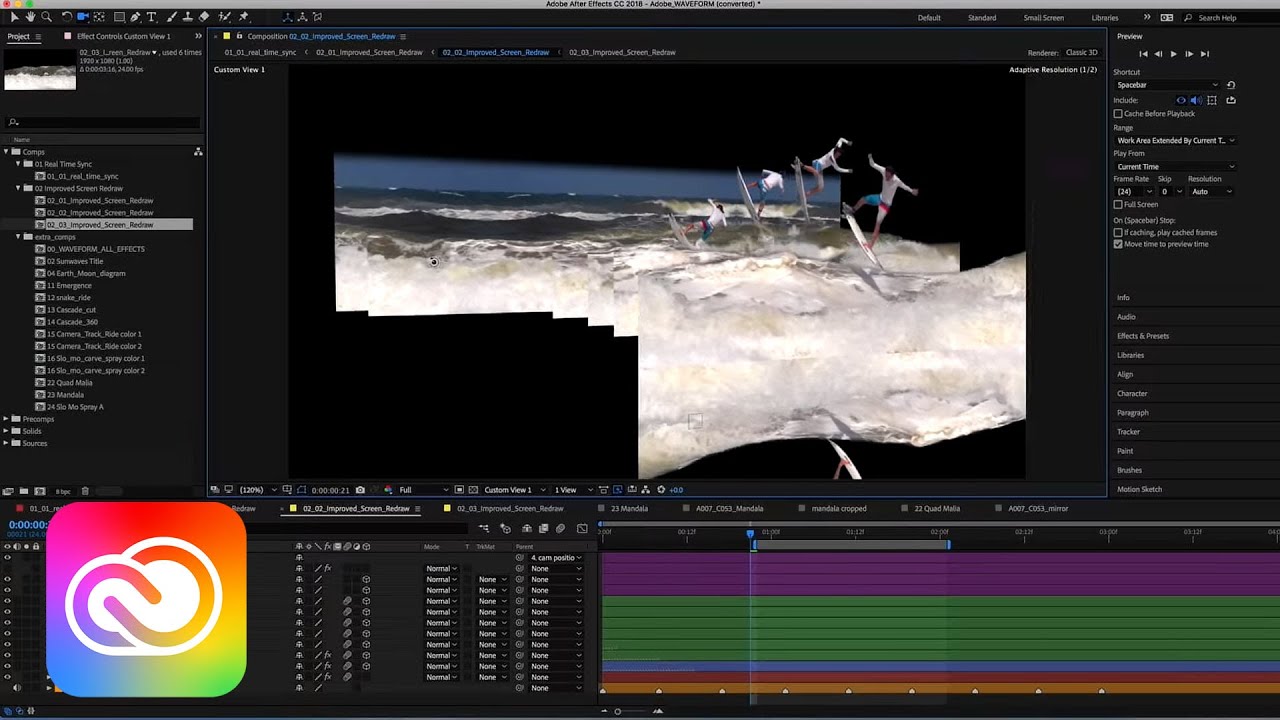
Filmstock — это универсальный магазин бесплатных видеоэффектов, музыки, звуковых эффектов, видео и других материалов. На Filmstock вы можете скачать как бесплатные, так и платные шаблоны эффектов для Adobe After Effects, бесплатные видео и фотографии, а также бесплатную музыку и звуковые эффекты.
Liza Brown
Liza Brown является писателем и любителем всего видео.
Подписаться на @Liza Brown
Превращение видео в мульфильм — AKVIS Sketch Video
Купить Пробная версияAKVIS Sketch Video — плагин для видеоредакторов After Effects и Premiere Pro для превращения кадров в последовательность рисунков, черно-белых или цветных. Создавайте мультфильмы с помощью Sketch Video!
AKVIS Sketch Video применяет эффекты рисования карандашом на композиции и фильмы. Всего несколько простых действий позволят получить совершенно уникальные визуальные эффекты!
youtube.com/embed/Um5T5qIky1w?wmode=transparent&rel=0&controls=0&showinfo=0″ frameborder=»0″ allowfullscreen=»»/>
Программа предлагает три стиля конвертации видео в мультфильм: Классический, Художественный и Эскиз.
Классический и Художественный стили дают более более однородный и аккуратный результат, они хороши для обработки портретов и объектов с высокой детализацией. Стиль Эскиз более абстрактен и подходит для обработки пейзажей и отдаленных объектов. Можно смешивать стили для получения множества вариантов. Экспериментируйте с настройками, чтобы найти идеальное сочетание!
Плагин незаменим для профессиональных и любительских проектов, делая их более интересными и оригинальными.
Sketch Video поможет подготовить видеопрезентацию для блога или сайта, рекламный ролик продукта, компании, бренда.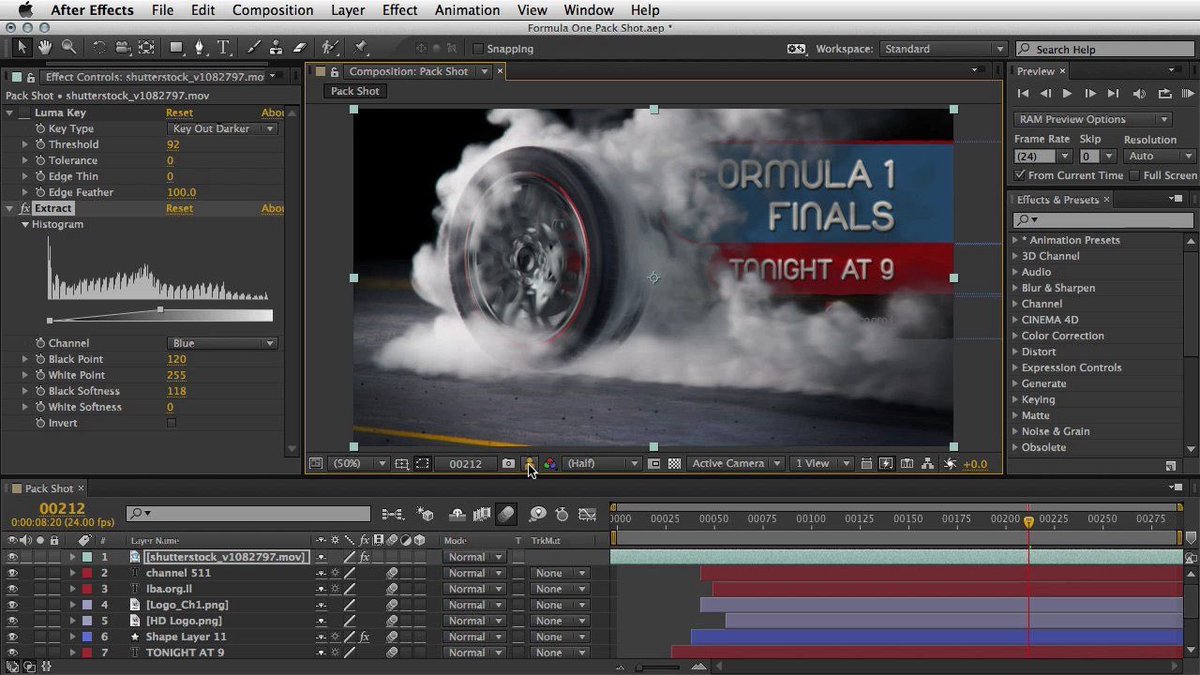 Эффекты рисования карандашом идеально подходят для создания проморолика или стилизованного слайд-шоу в AE.
Эффекты рисования карандашом идеально подходят для создания проморолика или стилизованного слайд-шоу в AE.
Sketch Video поможет оформить воспоминания о поездке, подготовить мультфильм о первых шагах малыша или приключениях питомца. Создайте уникальный семейный видеоархив!
Плагин включает список готовых пресетов AKVIS, которые можно изменять и дополнять, регулируя настройки эффекта.
Скачайте ознакомительную версию и пользуйтесь всеми возможностями Sketch Video бесплатно в течение 30 дней.
При запуске незарегистрированной версии изображение будет защищено водяным знаком. После регистрации знак исчезнет.
Плагин совместим с самым популярным редактором для обработки и монтажа видео Adobe Premiere Pro и программой для создания анимированной графики и творческих композиций Adobe After Effects. Также плагин можно подключать в видеоредакторы Adobe Premiere Elements и EDIUS Pro.
Плагин расширяет возможности видеоредакторов, делая их поистине безграничными. Раскройте реальную силу After Effects и Premiere Pro, добавив в них AKVIS Sketch Video!
Программа доступна на русском языке.
Попробовать бесплатно
Попробуйте программу в течение бесплатного ознакомительного периода!
Вы можете использовать плагин 30 дней без регистрации.
Купить — AKVIS Sketch Video 5.5
Вконтакте
ТОП-5 программ для создания субтитров к видео
Автор: Антон Тихонов
|Причин смотреть фильмы с субтитрами может быть много: кто-то таким образом изучает английский, кто-то предпочитает оригинальную игру и интонации актёров.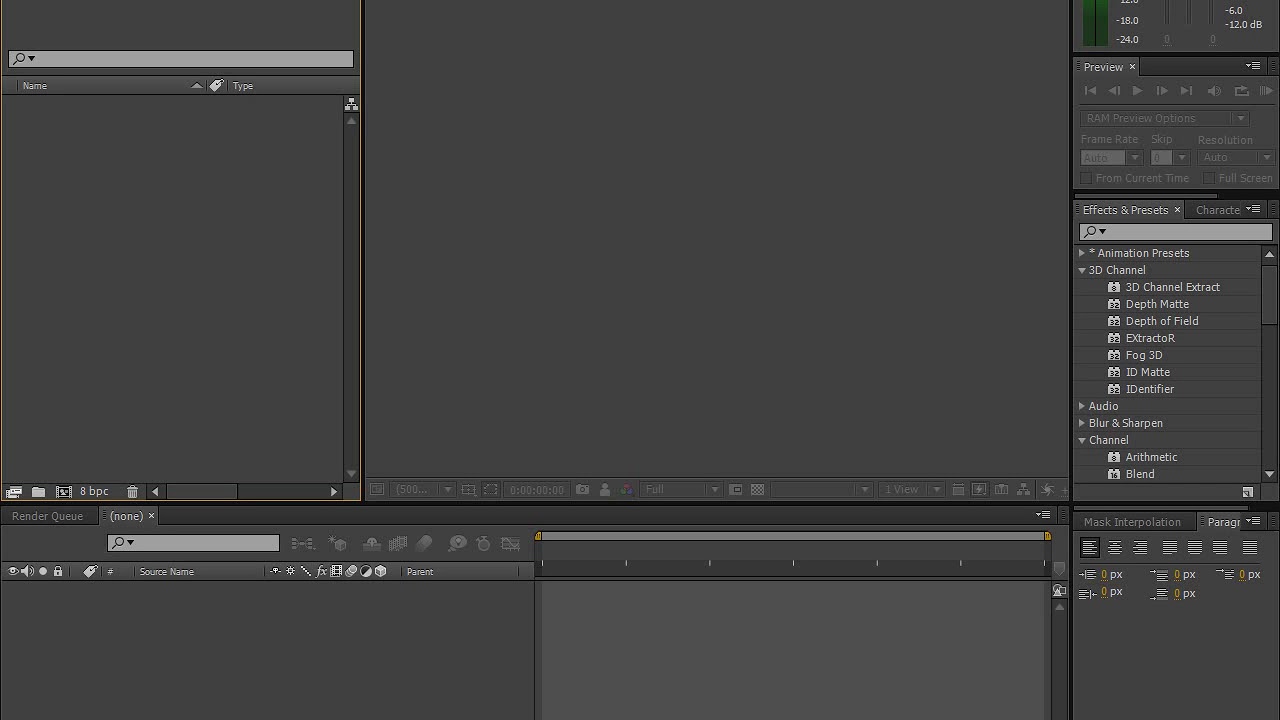 Однако далеко не всегда удаётся найти видеофайл с вшитым текстом. Решить эту проблему поможет специальная программа для создания субтитров. С её помощью можно легко добавить субтитры в фильм или создать свои.
Однако далеко не всегда удаётся найти видеофайл с вшитым текстом. Решить эту проблему поможет специальная программа для создания субтитров. С её помощью можно легко добавить субтитры в фильм или создать свои.
Мы отобрали 5 самых популярных и проверенных временем программ, с помощью которых можно делать субтитры для видео. Каждая из них имеет свои особенности, поэтому вам легко будет подобрать для себя идеальных вариант.
ВидеоМАСТЕР
Отличное приложение, позволяющее мгновенно вшить готовые субтитры в видеозапись. Поддерживаются все популярные форматы сабов (SRT, SSA, SUB и прочие).
Посмотрите видео, чтобы узнать про добавление субтитров в видео:
Помимо этого вы можете самостоятельно создавать надписи, добавлять фигуры и клипарт. Программа объединяет в себе конвертер и редактор видео, так что вы всегда сможете исправить какие-то недостатки оригинального ролика — сделать его короче, убрать чёрные полосы, наложить эффекты. А после обработки готовый файл можно сохранить в 500+ форматов, в том числе заточенных под гаджеты или сайты.
Программа объединяет в себе конвертер и редактор видео, так что вы всегда сможете исправить какие-то недостатки оригинального ролика — сделать его короче, убрать чёрные полосы, наложить эффекты. А после обработки готовый файл можно сохранить в 500+ форматов, в том числе заточенных под гаджеты или сайты.
Достоинства программы
Скачайте программу для создания субтитров прямо сейчас
Скачать бесплатно!Отлично работает на Windows 10, 8, 7, Vista, XP
ALLPlayer
Качественный софт для воспроизведения видео и вшивания в него субтитров. AllPlayer отвечает всем потребностям рядового пользователя — может открыть видеофайл любого формата в хорошем качестве, составить плейлист, добавить текст.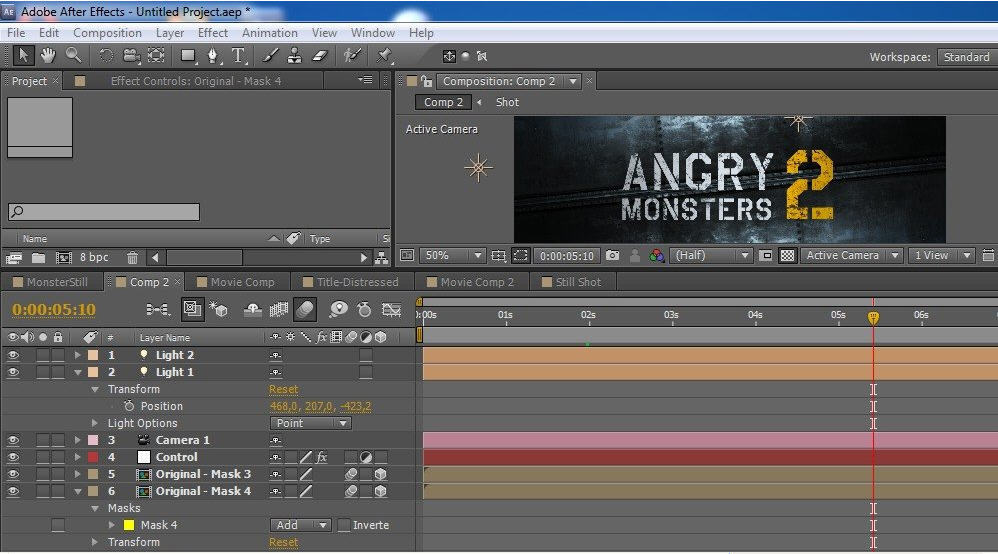 Есть даже функция просмотра ролика во время прокрутки — аналогичная той, что присутствует в плеере YouTube. Также присутствует возможность чтения DVD- и CD-дисков.
Есть даже функция просмотра ролика во время прокрутки — аналогичная той, что присутствует в плеере YouTube. Также присутствует возможность чтения DVD- и CD-дисков.
Внешний вид программы легко настроить под себя при помощи специальных скинов. Картинку и звук также можно видоизменить — правда, набор инструментов небогат и не идёт в сравнение с полноценными видеоредакторами. Кастомизация присутствует и для субтитров — пользователь может поэкспериментировать со шрифтом, цветом букв, окантовкой и некоторыми другими параметрами.
Достоинства программы:
Недостатки программы:
Subtitle Workshop
Популярная программа для создания субтитров к видео, а также их редактирования. Subtitle Workshop обладает одним из самых широких инструментариев для работы с текстом: автоматическая проверка написания, соотнесение сабов с видео, поиск по словам (необходимый при работе с большими текстовыми файлами). Тайминг появления фраз можно настроить до миллисекунд, а также наложить эффекты появления или оставить комментарий для последующего исправления. К сожалению, помимо работы с субтитрами эта программа не обладает ничем примечательным — делать качество фильма лучше или загрузить свою музыку вы в ней не сможете.
Subtitle Workshop обладает одним из самых широких инструментариев для работы с текстом: автоматическая проверка написания, соотнесение сабов с видео, поиск по словам (необходимый при работе с большими текстовыми файлами). Тайминг появления фраз можно настроить до миллисекунд, а также наложить эффекты появления или оставить комментарий для последующего исправления. К сожалению, помимо работы с субтитрами эта программа не обладает ничем примечательным — делать качество фильма лучше или загрузить свою музыку вы в ней не сможете.
Достоинства программы:
Недостатки программы:
Aegisub
Кроссплатформенная программа, занимающая одно из лидирующих мест среди редакторов субтитров. Aegisub имеет обширные возможности по настройке текста: автопроверка грамотности, редактор переводов, коррекция внешнего вида. Содержит уже готовые сценарии по обработке и подгонке сабов под видео, что позволяет производить весь процесс вшивания в фоновом режиме. Также имеет функцию создания караоке. Поддерживает все популярные форматы видео (от MP4 до MKV), аудио (от MP3 до AAC) и субтитров (от SRT до XSS).
Содержит уже готовые сценарии по обработке и подгонке сабов под видео, что позволяет производить весь процесс вшивания в фоновом режиме. Также имеет функцию создания караоке. Поддерживает все популярные форматы видео (от MP4 до MKV), аудио (от MP3 до AAC) и субтитров (от SRT до XSS).
Достоинства программы:
Недостатки программы:
VirtualDub
Умеренно популярная программа для субтитров к видео, больше известная как обычный видеоредактор. Действительно, с помощью VirtualDub можно выполнить базовую обработку видеоролика, быстрый монтаж и конвертацию. Однако, чтобы внести сабы в ролик, придётся выполнить ряд непростых действий.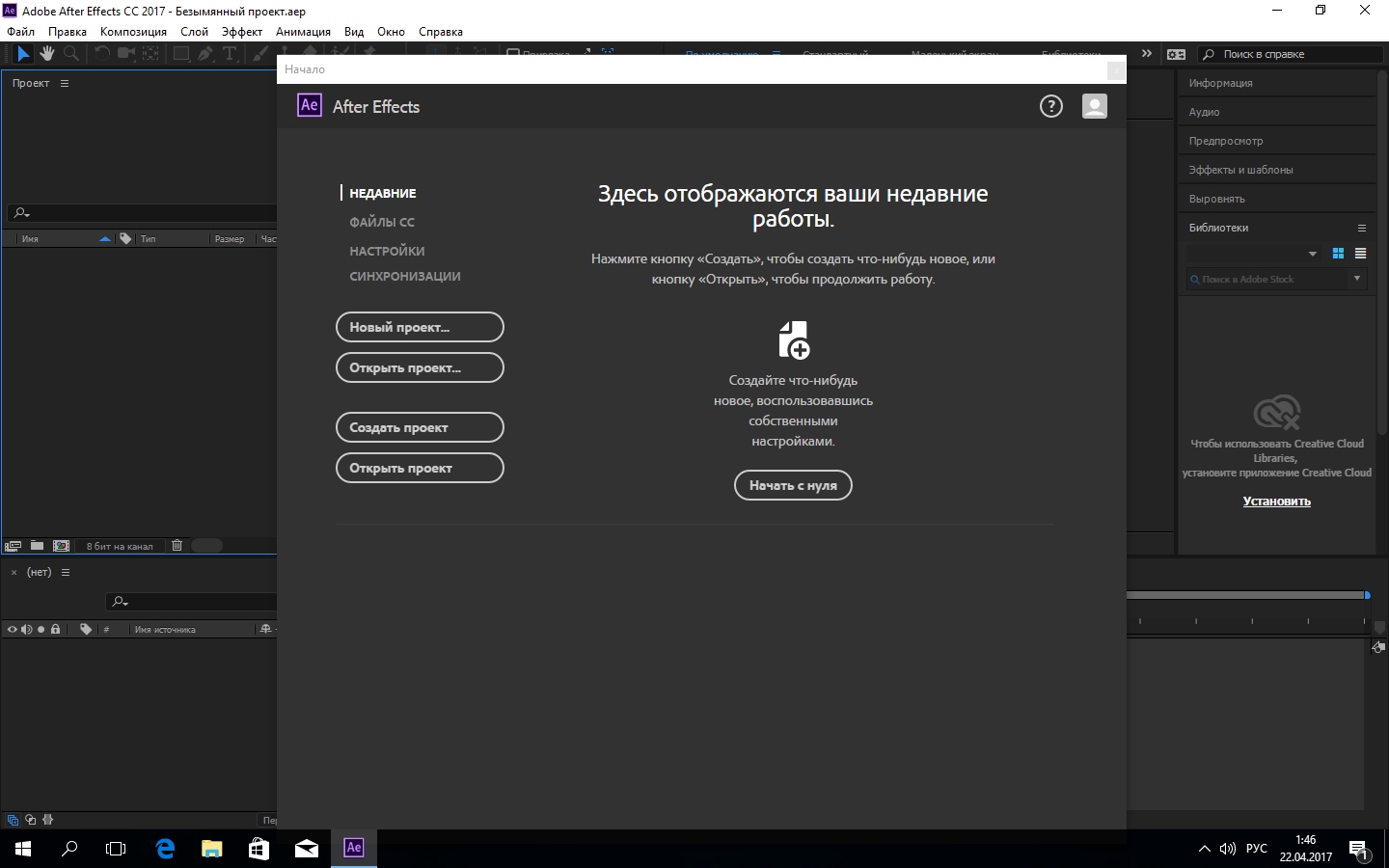 Сначала нужно приобрести фильтр TextSub, который поможет программе видеть субтитры всех форматов (по умолчанию программа распознаёт только SSA). Альтернативный вариант — конвертировать все саб-файлы в это расширение. Затем нужно добавить документ в программу, выбрать кодек Microsoft MPEG-4 Video Codec V3 и сохранить файл с добавленным текстом. Возможности программы по настройке внешнего вида сабов достаточно скромные, зато сохранение происходит в оригинальном качестве.
Сначала нужно приобрести фильтр TextSub, который поможет программе видеть субтитры всех форматов (по умолчанию программа распознаёт только SSA). Альтернативный вариант — конвертировать все саб-файлы в это расширение. Затем нужно добавить документ в программу, выбрать кодек Microsoft MPEG-4 Video Codec V3 и сохранить файл с добавленным текстом. Возможности программы по настройке внешнего вида сабов достаточно скромные, зато сохранение происходит в оригинальном качестве.
Достоинства программы:
Недостатки программы:
Заключение
Итак, теперь вы знаете, в каких программах можно создать субтитры для фильмов в оригинале или своих кинопроектов. Каждая программа справится с возложенной на неё задачей, однако самым оптимальным вариантом (особенно для неопытных пользователей) можно назвать ВидеоМАСТЕР — обширность функционала, нативно понятный интерфейс и высокое количество поддерживаемых форматов выгодно выделяют его на фоне конкурентов и онлайн-сервисов. Скачайте программу сейчас — и больше не заботьтесь о поиске фильмов с вшитыми субтитрами.
Скачайте программу сейчас — и больше не заботьтесь о поиске фильмов с вшитыми субтитрами.
Вам также может быть интересно
Отмена нескольких последних действий. Видеосамоучитель монтажа домашнего видео в Adobe Premiere Pro CS3
Читайте также
13.2.3. Отмена отображения областей
13.2.3. Отмена отображения областей После окончания отображения в памяти процесс может отменить отображение памяти с помощью munmap(). Это приводит к тому, что последующие доступы к этому адресу будут генерировать SIGSEGV (если только память не будет перераспределена) и сохраняет
И несколько последних слов
И несколько последних слов
Все те концептуальные особенности Zenwalk»а, описанные выше, показались части его разработчиков не совсем соответствующими духу первозданного Linux»а. И в результате от него отделился проект Salix. Но о нём сейчас разговора не будет – он выпадает и за
И в результате от него отделился проект Salix. Но о нём сейчас разговора не будет – он выпадает и за
Особенности последних версий КОМПАС-3D
Особенности последних версий КОМПАС-3D В конце данной главы остановимся более подробно на некоторых новшествах, реализованных в последних версиях КОМПАС-3D. Мы рассмотрим далеко не все новинки, а только те, которые имеют наибольшее влияние на повседневную работу с
Отмена объектной привязки
Отмена объектной привязки Snap to None – режим отмены всех текущих и разовых режимов объектной
Отображение первых или последних записей диапазона с помощью предложения ТОР
Отображение первых или последних записей диапазона с помощью предложения ТОР
Ключевое слово ТОР используется для отображения некоторого количества начальных или конечных записей из большого результирующего набора.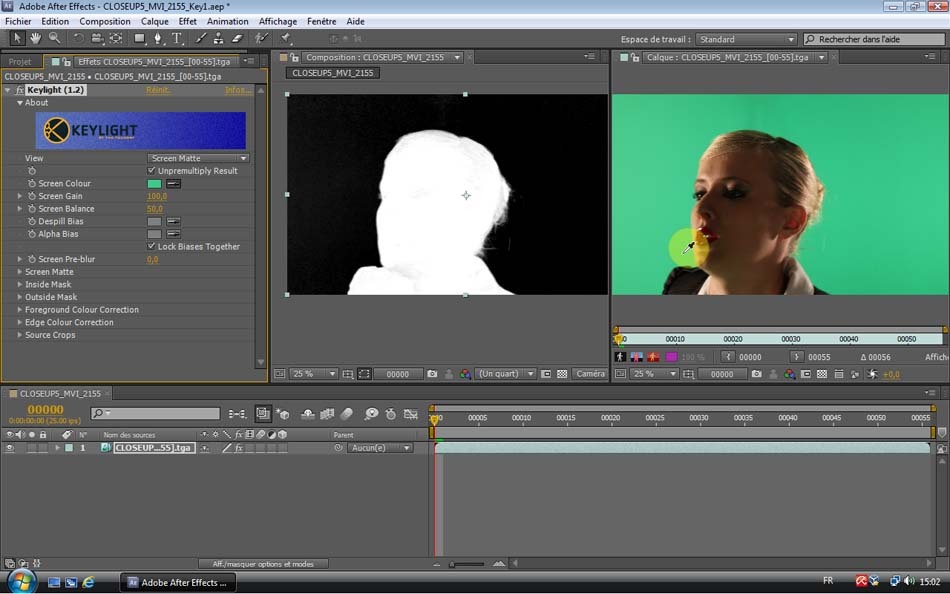 Для ограничения числа записей в результирующем
Для ограничения числа записей в результирующем
Отмена действия
Отмена действия Если вы выполнили ненужное или неправильное действие, например случайно удалили объект, то можете отменить ошибочное действие. Для этого предназначена кнопка Undo (Возврат) на главной панели инструментов. Каждый щелчок на ней позволяет последовательно
4.2. Отмена потока
4.2. Отмена потока Обычно поток завершается при выходе из потоковой функции или вследствие вызова функции pthread_exit(). Но существует возможность запросить из одного потока уничтожение другого. Это называется отменой, или принудительным завершением, потока.Чтобы отменить
Отмена полномочий
Отмена полномочий
Оператор REVOKE требуется для удаления полномочий, назначенных операторами GRANT.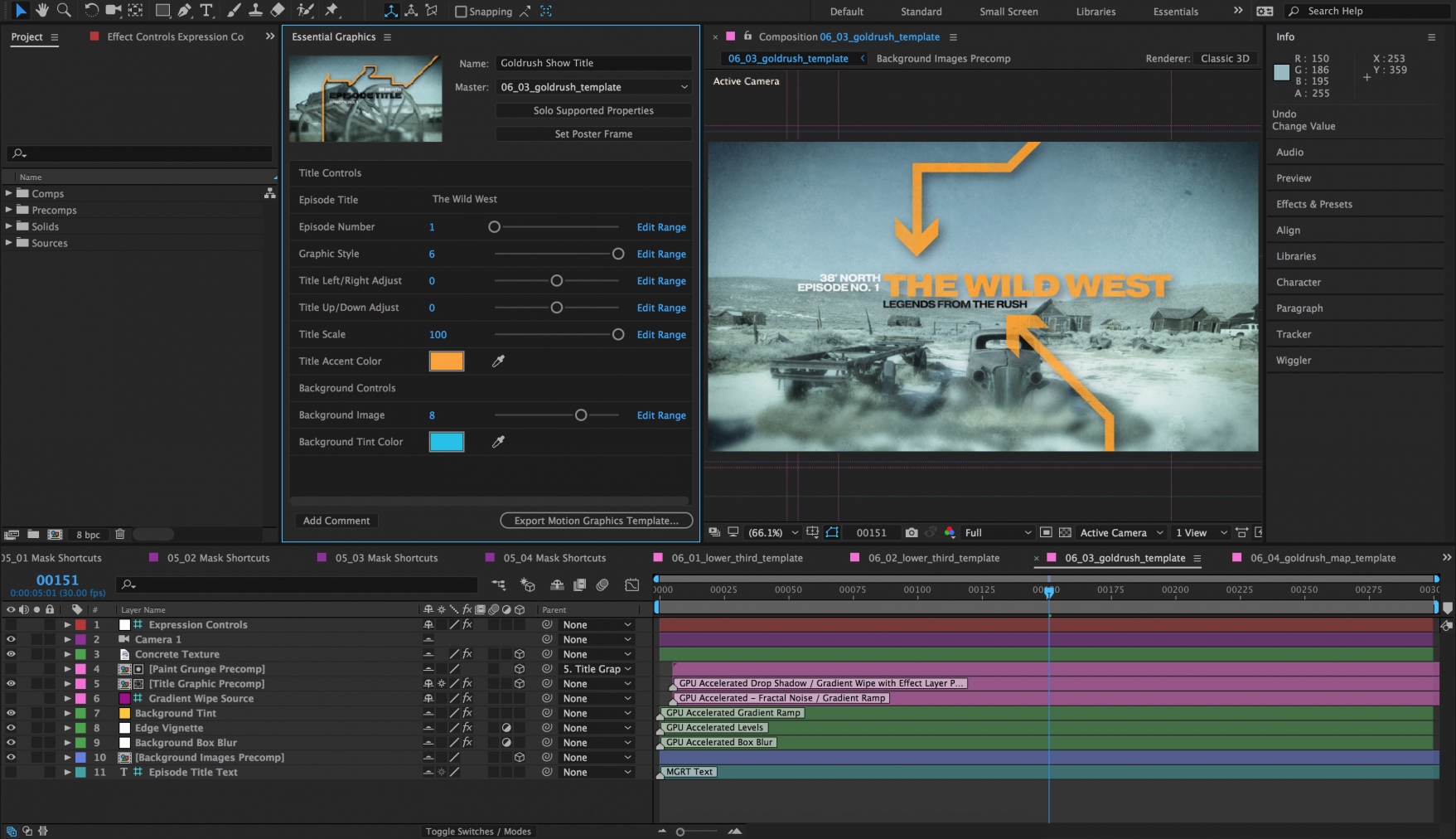 Согласно стандарту, REVOKE должен каскадом отменить все привилегии, полученные всеми пользователями как результат WITH GRANT OPTION от данного пользователя. Однако вам не следует на это
Согласно стандарту, REVOKE должен каскадом отменить все привилегии, полученные всеми пользователями как результат WITH GRANT OPTION от данного пользователя. Однако вам не следует на это
Отмена привилегий у нескольких пользователей
Отмена привилегий у нескольких пользователей Теперь мы рассмотрим как получатели привилегий, указанные в предложении FROM оператора REVOKE, могут быть объединены для отмены привилегий.Список пользователейИспользуйте разделенный запятыми список пользователей для отмены
Отмена объектной привязки
Отмена объектной привязки Snap to None – режим отмены всех текущих и разовых режимов объектной
Отмена и повторение изменений
Отмена и повторение изменений
Многие действия, произведенные над проектом, можно отменить.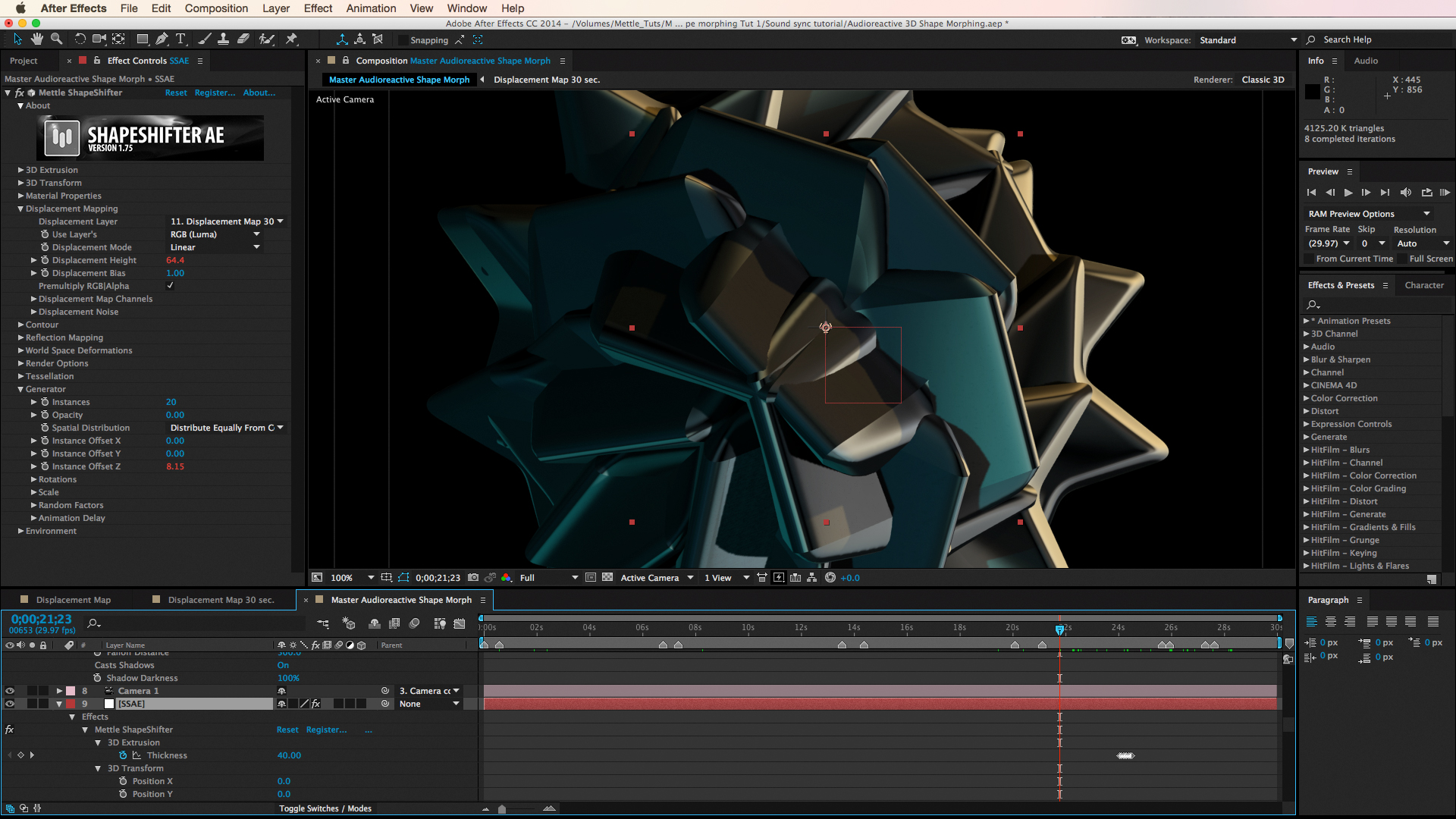 Выполняется это с помощью команды меню Монтаж ? Отменить <действие>. Вместо <действие> после слова Отменить в названии пункта меню записано, какое конкретно действие будет
Выполняется это с помощью команды меню Монтаж ? Отменить <действие>. Вместо <действие> после слова Отменить в названии пункта меню записано, какое конкретно действие будет
Отмена открытого ключа.
Отмена открытого ключа. Предположим, что ваш секретный ключ и фраза пароля каким-то образом были скомпрометированы. Вы должны сообщить об этом миру, чтобы никто более не использовал ваш открытый ключ. Для этого вы должны выпустить удостоверение отмены ключа для отмены
Как загрузить одну из последних книг
Как загрузить одну из последних книг Нажмите «File» -› «recent
Отмена и повтор выполненных действий
Отмена и повтор выполненных действий
Flash, как и многие другие Windows-приложения, поможет нам исправить случайные ошибки, обязательно возникающие при работе. Мы всегда сможем отменить результат нескольких последних выполненных нами действий, восстановив то, что было до них.
Мы всегда сможем отменить результат нескольких последних выполненных нами действий, восстановив то, что было до них.
Отмена ошибочных действий
Отмена ошибочных действий Если вы ошиблись при выполнении любой операции с текстом, не расстраивайтесь, даже если удалили большой фрагмент нужного текста. Word автоматически запоминает все выполняемые вами действия и позволяет отменить любые из них, вплоть до самого
Отмена выполненного действия
Отмена выполненного действия Все мы делаем ошибки, и не всегда их можно исправить. В компьютере, если какой-либо файл был ошибочно удален, переименован, перемещен или скопирован, выполненную с ним операцию можно отменить. Если вы, к примеру, сначала переместили файл, затем
Обучение видеомонтажу | Алматы
Меня зовут Сергей, я профессионально занимаюсь видео уже более 5 лет.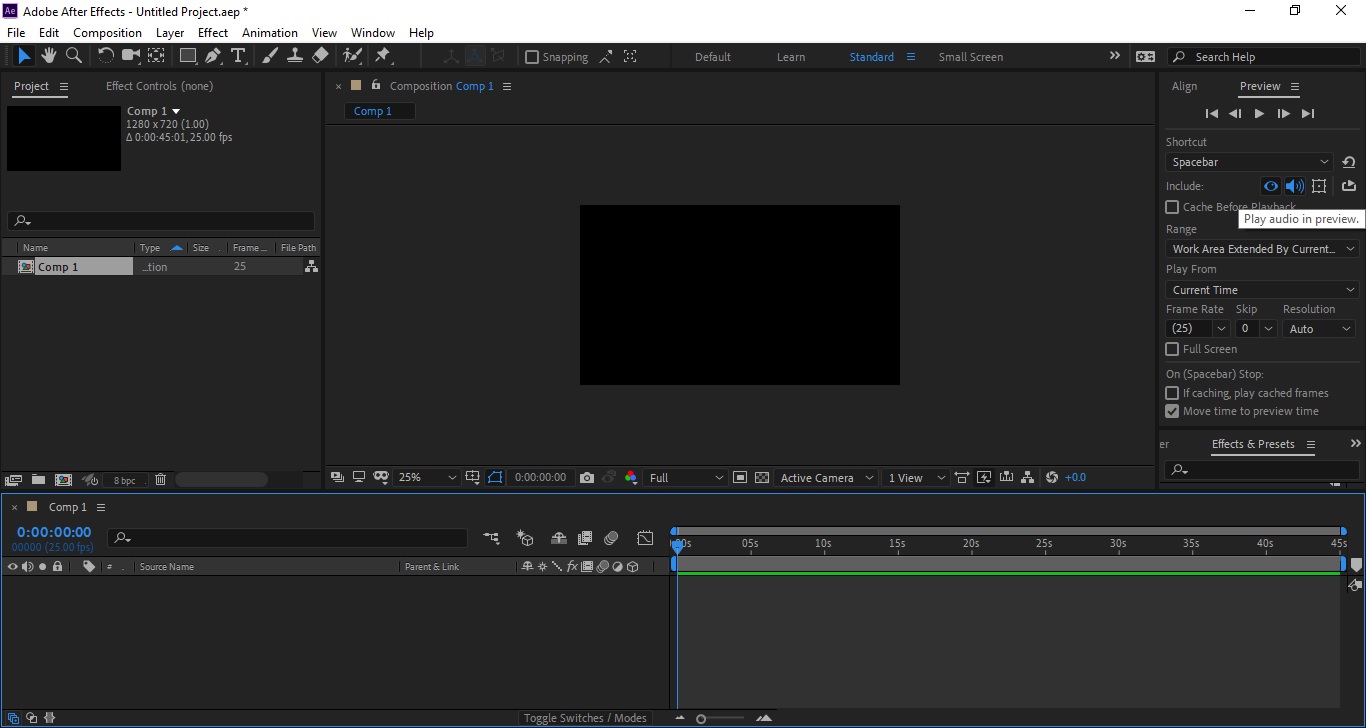
Развиваю собственный видеоблог на YouTube.
Могу обучить и вас снимать и монтировать хорошие видеоролики
Поездка на Озера Кольсай и Каинды
Ссылка скопирована
Я работаю в программах
Adobe Premiere Pro и Davinci Resolve
У каждой из программ есть свои преимущества и недостатки, исходя из ваших задач мы выберем одну из них для вашего обучения
установка, интерфейс, функции и настройки программы
работа с музыкой для видео и обработка голоса
цветокоррекция видео в киношном стиле
работа с текстом и титрами
Программа обучения видеомонтажу с нуля для новичков в программе Adobe Premiere Pro или Davinci Resolve:
После того, как вы освоите монтаж, вы можете научиться делать анимацию и спец эффекты в программе Adobe After Effects
интерфейс, функции и настройки программы Adobe After Effects
базовые принципы создания анимации и эффектов
работа с текстом и титрами
создание заставок и интро
создание спецэффектов для видео
Пример моих роликов, сделанных в After Effects:
Наша мебель — это и есть гармония!
Заставка логотип АКС
Ваша прибыль — Наша цель!
Такси Троечка | Караганда
Мобильное приложение «Троечка KZ»
такси троечка экспресс | промо
Промо | Ухо И Медведь на Саина | Алматы
Наша мебель — это и есть гармония!
Заставка логотип АКС
Поделиться
Весь каналЭто видеоСсылка скопирована
ПоделитьсяЗакрытьА так же вы можете научиться управлять дроном, снимать красивые кадры с квадрокоптера. Пользоваться профессиональной съёмочной аппаратурой и снимать на камеру.
Пользоваться профессиональной съёмочной аппаратурой и снимать на камеру.
Для обучения бесплатно предоставляется ноутбук, камера или квадрокоптер.
Длительность 1 занятия — 2 часа.
Стоимость 1 занятия — 20.000тг
Занятия проходят в удобное для вас время индивидуально.
Занятия могут проходить либо в кафе, либо у вас в офисе, при условии отсутствия посторонних людей в кабинете.
Время и день на ваше усмотрение, я всегда могу подстроиться под вас.
ИП имеется, документы для бухгалтерии предоставим.
Как показывает опыт, для человека, ни разу не открывавшего программу для монтажа обычно хватает 5-10 занятий с нуля до самостоятельной полноценной работы
А так же научитесь делать красивую цветокоррекцию ваших видео:
Во время каждого занятия я всегда стараюсь выложиться по максимуму исходя из своего многолетнего опыта, чтобы вы как можно быстрее начали работать и тратили на видеомонтаж как можно меньше времени.
Моя цель — не максимальное количество занятий, мне есть чем заняться помимо этого:)
Моя цель — научить вас свободному владению программой, настолько быстро, насколько вы успеваете все запоминать.
| Hikvision DS-2DE5425IW-AE (B) | |
|---|---|
| Камера | |
| Матрица | 1/2.5″ Progressive Scan CMOS |
| Чувствительность | цвет: 0.005 лк при F/1.6, AGC вкл. ч/б: 0.001 лк при F/1.6, AGC вкл. |
| Скорость электронного затвора | 1с ~ 30 000 с. |
| Режим день/ночь | механический ИК-фильтр |
| Объектив | |
| Фокусное расстояние | 4.8 мм ~ 120 мм, 25× |
| Скорость увеличения | ~3.6 с (оптич. Wide-Tele) |
| Угол обзора объектива | по горизонтали: 59.5º ~ 2.6º по вертикали: 35.7º ~ 1.5º по диагонали: 66.6º ~ 3.0º |
| Минимальное рабочее расстояние фокусировки | 10 ~ 1500 мм (Wide-Tele) |
| Апертура | F/1. 6 ~ F/3.5 6 ~ F/3.5 |
| Фокусировка | автоматическая, полуавтоматическая, вручную |
| Цифровое увеличение | 16× |
| Поворот и наклон | |
| Диапазон поворота | 360° |
| Скорость вращения | вручную: 0.1° — 120°/с, по предустановке: 120°/c |
| Диапазон наклона | -15 °–90 ° (автоматический переворот) |
| Скорость наклона | вручную: 0.1° — 80°/с, по предустановке: 80°/c |
| Предустановки | 300 |
| Патрули | 8 зон, по 32 предустановки каждая |
| Шаблоны | 4 |
| Память позиции при выключении | поддерживается |
| Отображение PTZ позиции | поддерживается |
| Стоп-кадр при переходе на предустановку | поддерживается |
| Действия при простое | предустановка, патрулирование, автосканирование, вертикальное сканирование, панорамное сканирование, случайное сканирование, сканирование кадра |
| Действия по расписанию | предустановка, патрулирование, автосканирование, вертикальное сканирование, панорамное сканирование, случайное сканирование, сканирование кадра, перезагрузка, инициализация, AUX выход |
| Срабатывание тревоги | Smart-видеоаналитика, обнаружение несанкционированных действий, разрыв сети, конфликт IP-адресов, ошибки хранилища |
| Действия по тревоге | предустановка, патрулирование, вызов шаблона, запись на microSD/SDHC карту, активация реле, уведомление клиента, отправка e-mail, загрузка на FTP, активация канала записи |
| Сжатие | |
| Видеосжатие | H.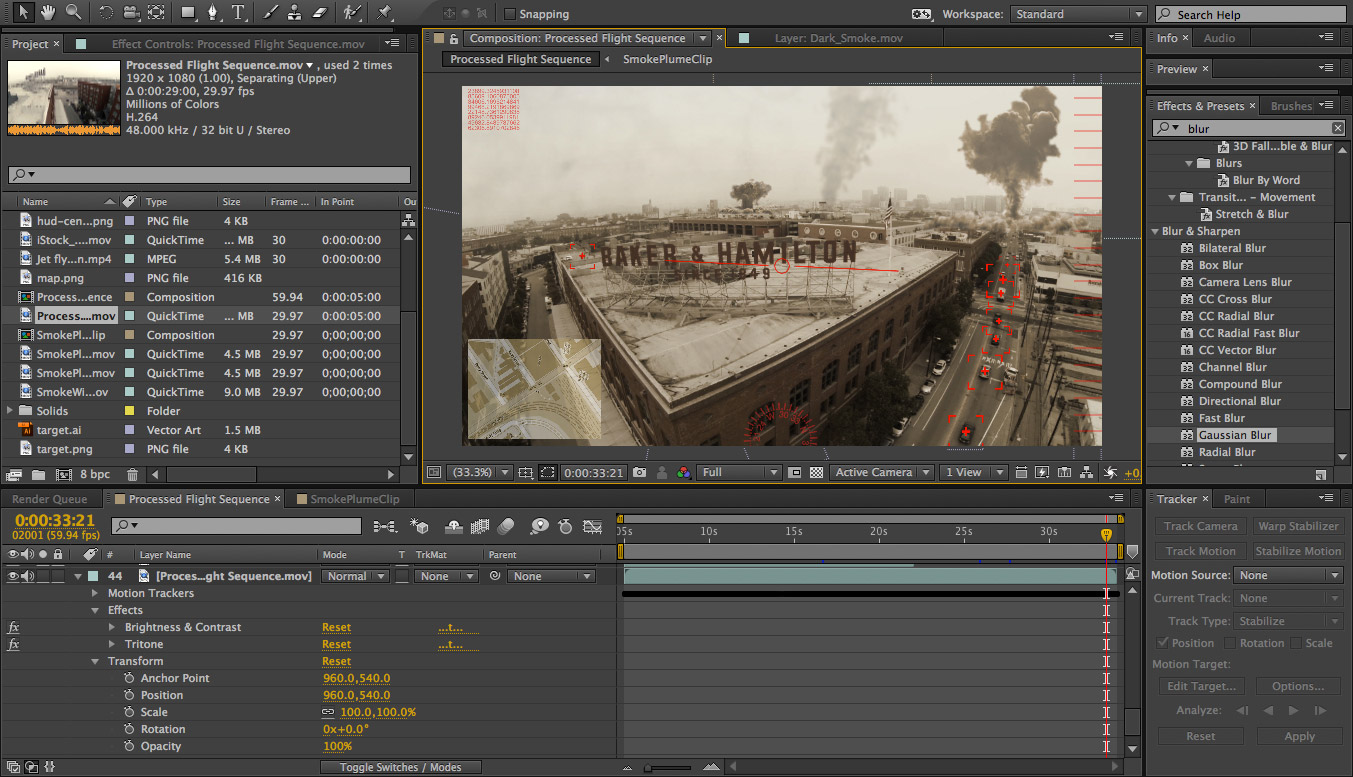 265+, H.265, H.264+, H.264 265+, H.265, H.264+, H.264 |
| Битрейт видео | 32 кбит/с ~ 16384 кбит/с |
| Профиль H.264 | Baseline, Main, High Profile |
| Аудиосжатие | G.711alaw, G.711ulaw, G.722, G.726, MP2L2, PCM |
| Битрейт аудио | 64 Кбит/с (G.711), 16 Кбит/с (G.722.1), 16 Кбит/с (G.726), 32 Кбит/с ~ 160 Кбит/с (MP2L2) |
| Изображение | |
| Максимальное разрешение | 2560×1440 |
| Основной поток | 25 к/с (2560×1440, 2048×1536, 1920×1080, 1280×960, 1280×720) |
| Дополнительный поток | 25 к/с (704×576, 640×480, 352×288) |
| Третий поток | 25 к/с (2560×1440, 2048×1536, 1920×1080, 1280×960, 1280×720, 704×576, 640×480, 352×288) |
| SVC | поддерживается |
| Настройки изображения | насыщенность, яркость, контраст, резкость и режим поворота, наложение изображения настраиваются через клиентское ПО или веб-браузер |
| Улучшение изображения | WDR, HLC, 3D DNR, BLC, антитуман, EIS, экспозиция на области, фокус на области |
| Переключение день ночь | автоматическое, по расписанию, по тревоге |
| Smart-видеоаналитика | детекция движения, лиц, обнаружение пересечения линии, вторжения в область, входа/выхода из области, обнаружения оставленных/пропавших предметов, антисаботаж |
| Сеть | |
| Сетевое хранение | NAS (NPS, SMB/CIPS), ANR |
| Протоколы | IPv4/IPv6, HTTP, HTTPS, 802.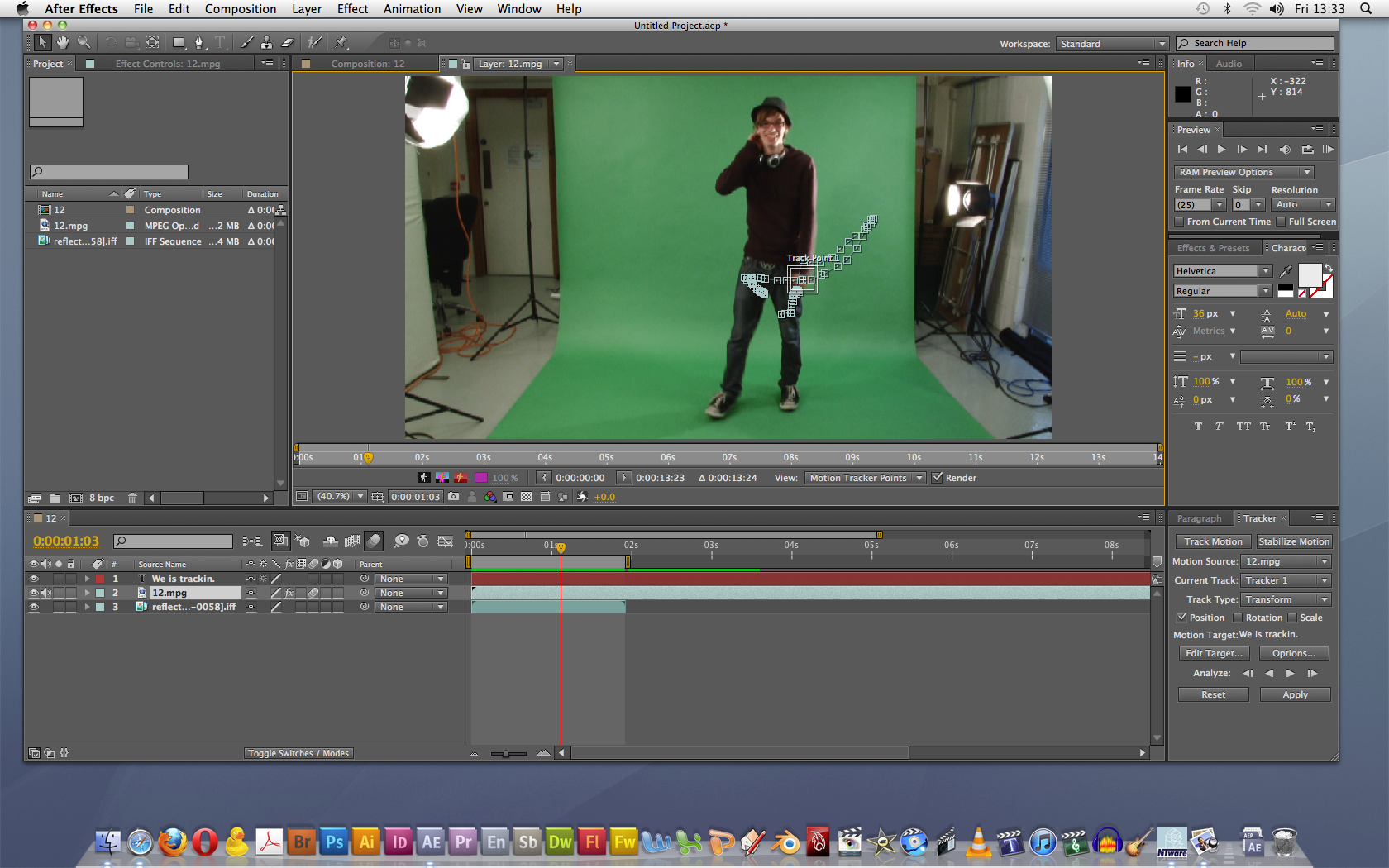 1x, Qos, FTP, SMTP, UPnP, SNMP, DNS, DDNS, NTP, RTSP, RTCP, RTP, TCP/IP, DHCP, PPPoE, Bonjour 1x, Qos, FTP, SMTP, UPnP, SNMP, DNS, DDNS, NTP, RTSP, RTCP, RTP, TCP/IP, DHCP, PPPoE, Bonjour |
| Безопасность | аутентификация пользователя (ID и PW) аутентификация хоста (Mac) фильтрация IP-адресов шифрование HTTPS управление доступом IEEE 802.1x |
| Совместимость | API, ONVIF, PSIA, CGI |
| Интерфейсы | |
| Сетевой интерфейс | RJ-45 10M/100M Ethernet |
| Аудио-вход-выход | 1/1 |
| Тревожные интерфейсы | 2 входа, 1 выход |
| Локальное хранилище | слот для microSD/SDHC до 256 Гбайт |
| Кнопка сброса настроек | есть |
| Основное | |
| Питание | AC 24 В, Hi-PoE, БП в комплект не входит |
| Потребляемая мощность | макс. 30 Вт |
| Рабочие условия | -40 °C… +65 °С, влажность 90 % или меньше (без конденсата) |
| Защита | IP66, подавитель напряжения переходных процессов TVS 4000B для грозозащиты |
| Дальность действия ИК-подсветки | автоматически настраивается в зависимости от кратности зума |
| Материал корпуса | металл |
| Размеры | Ø208×345 мм |
| Вес | 3. 3 кг 3 кг |
10 бесплатных альтернатив After Effects
Ищете бесплатные или более дешевые альтернативы After Effects? Что, если я скажу вам, что существует 10 программ для анимированной графики, не уступающих этой программе Adobe и позволяющих создавать профессиональные визуальные эффекты?
Как получить After Effects бесплатно?
Adobe After Effects — это профессиональное программное обеспечение для редактирования видео, которое позволяет работать с визуальными эффектами, такими как дождь, снег, добавлять кинематографические заголовки фильмов, вступления, переходы и т. Д.
СКАЧАТЬ ПОСЛЕ ЭФФЕКТОВ БЕСПЛАТНО10 альтернатив After Effects
Я выбрал 10 программ, которые могут стать хорошей альтернативой After Effects с точки зрения функциональности и визуальных эффектов.
1.
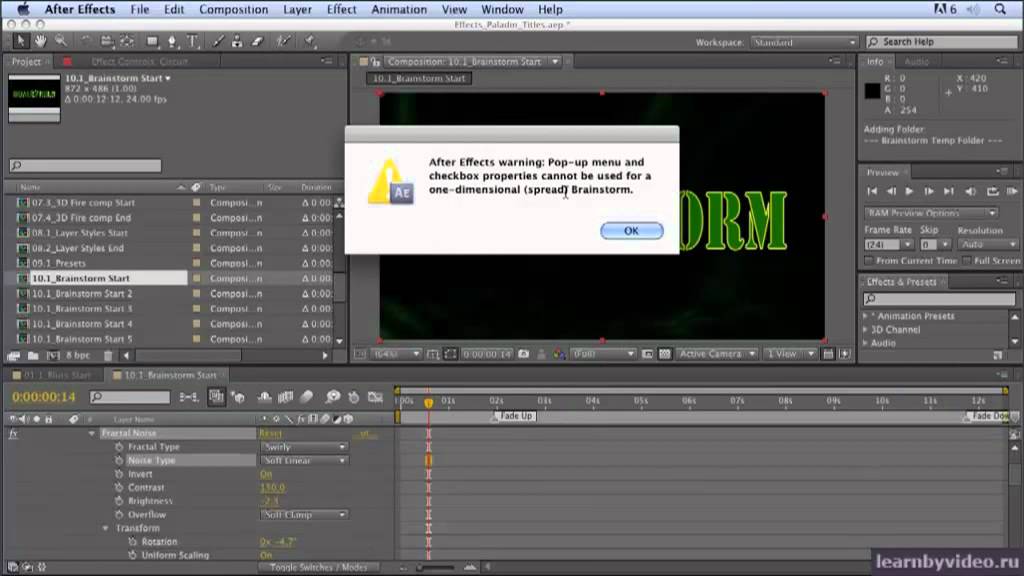 Blackmagic Design Fusion
Blackmagic Design Fusion Платформы: Windows, Mac OS, Linux
Цена: БЕСПЛАТНО или $ 299
Плюсы +
- Множество визуальных эффектов
- Некоторые ограничения в бесплатной версии
- Совместимость с Windows, Mac и Linux
Минусы-
- Плохая обработка многоканальных EXR
Blackmagic Fusion — профессиональная программа для добавления визуальных эффектов, графики и 3D-анимации.Обычно он используется для создания визуальных эффектов и цифрового композитинга фильмов, телешоу и рекламных роликов.
Эта альтернатива Adobe After Effects использует интерфейс на основе узлов, сложные процессы которого выполняются путем соединения блок-схемы или диаграммы нескольких узлов. Обратите внимание, что каждый из них предполагает более простые процессы, такие как размытие или коррекция цвета.
Blackmagic Fusion также обеспечивает поддержку 3D и виртуальной реальности, а также неограниченный сетевой рендеринг и повышенную производительность графического процессора.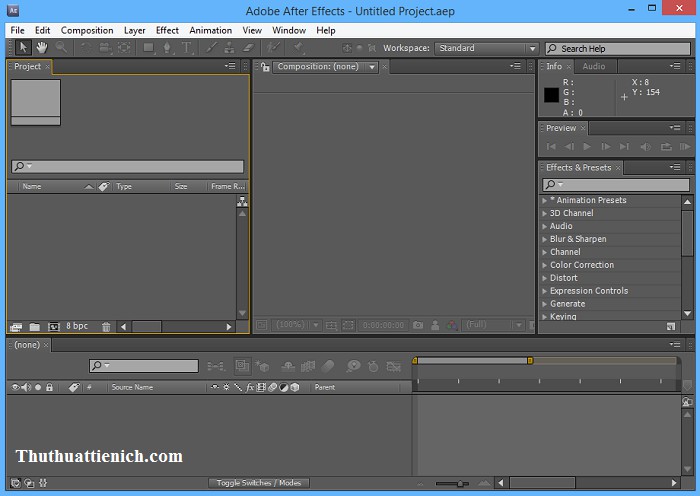
2. Fxhome Hitfilm Pro
Платформы: Windows, Mac OS
Цена: БЕСПЛАТНО или $ 299
Плюсы +
- Можно использовать бесплатно
- Импорт и анимация сложных 3D моделей
- Много эффектов
Минусы-
- Достаточно высокие требования для работы со спецэффектами
HitFilm Pro — это уникальное сочетание редактирования видео, визуальных эффектов и 3D-композитинга для кинематографистов и профессиональных художников.Что действительно выделяет эту программу, такую как After Effects, — это ее визуальные эффекты.
Вы получаете доступ к маскам, сине-зеленой клавиатуре, моделированию разливов, искажениям, мощным инструментам цветокоррекции и т. Д. В целом список возможностей впечатляет.
Если вы работаете в 3D, вы можете импортировать 3D-модели в свою сцену и получить доступ к функциям отслеживания. Есть даже специальный 360-градусный просмотрщик для тех, у кого есть подходящее записывающее оборудование.
Есть даже специальный 360-градусный просмотрщик для тех, у кого есть подходящее записывающее оборудование.
3. Натрон
Платформы: Windows, Mac OS, Linux
Цена: БЕСПЛАТНО
Плюсы +
- Открытый исходный код
- Поддерживает плагины
Минусы-
- Не очень удобный интерфейс
Natron — видеоредактор с открытым исходным кодом.Хотя программа относительно новая, пользователи могут редактировать видео файлы на довольно профессиональном уровне. Это приложение можно использовать как альтернативу After Effects, особенно когда вам нужны профессиональные инструменты для редактирования видео.
Эта программа также позволяет использовать различные фильтры и спецэффекты при работе с видеоконтентом. Еще одним преимуществом этого программного обеспечения является то, что оно позволяет работать с видео HD, 2K и 4K.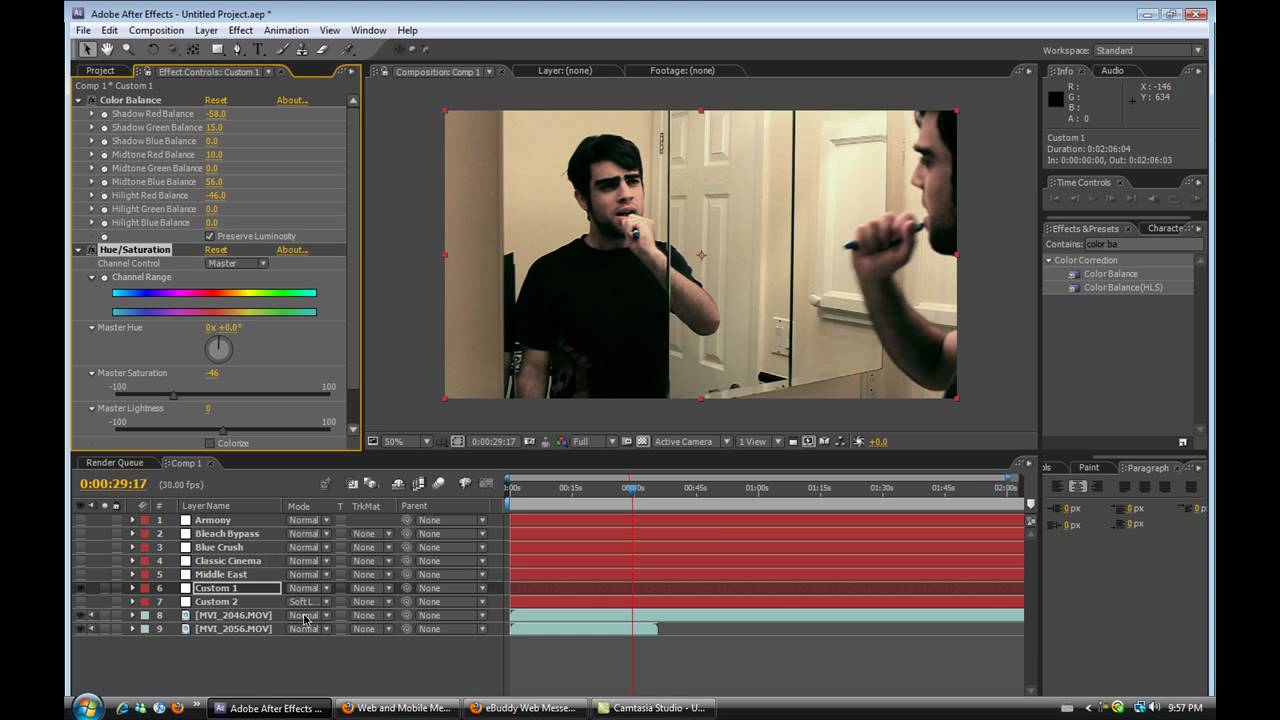
Natron поддерживает различные типы файлов и форматов. При необходимости функционал этого видеоредактора можно легко расширить с помощью плагинов OpenFX, хотя его стандартного набора функций должно хватить для решения многих задач.
4. Блендер
Платформы: Windows, Mac OS, Linux
Цена: БЕСПЛАТНО
Плюсы +
- Бесплатно
- Открытый исходный код
- Широкий набор функций
Blender, вероятно, единственный бесплатный 3D-пакет, который почти так же богат функциями, как и платные приложения. Эта альтернатива After Effects с открытым исходным кодом часто используется для моделирования, сопоставления, скрининга, анимации, рендеринга частиц и других симуляций.
Он также обеспечивает нелинейное редактирование, компоновку и создание интерактивных 3D-приложений, динамику твердых и мягких тел, жидкости и ткани. Пользователи выбирают Blender в качестве основного рабочего инструмента для важных проектов, что неудивительно.
Пользователи выбирают Blender в качестве основного рабочего инструмента для важных проектов, что неудивительно.
Действительно, это приложение так же хорошо по количеству опций и функций, как и более продвинутое программное обеспечение для 3D-графики. И все это бесплатно.
5. NUKE
Платформы: Windows, Mac OS
Цена: 538 $
Плюсы +
- Высокая производительность инструмента
- Высокая скорость предварительного просмотра и рендеринга
- Высокие скорости при работе с форматами HD (4K, 10K)
- Автоматически сохраняет ваш проект каждые 5 секунд
- Работать с разными каналами просто и удобно
Минусы-
- Резкие лаги
- Некоторые сторонние плагины работают медленно
- Дорого
Nuke — это мировой стандарт в области композитинга и пост-редактирования видео.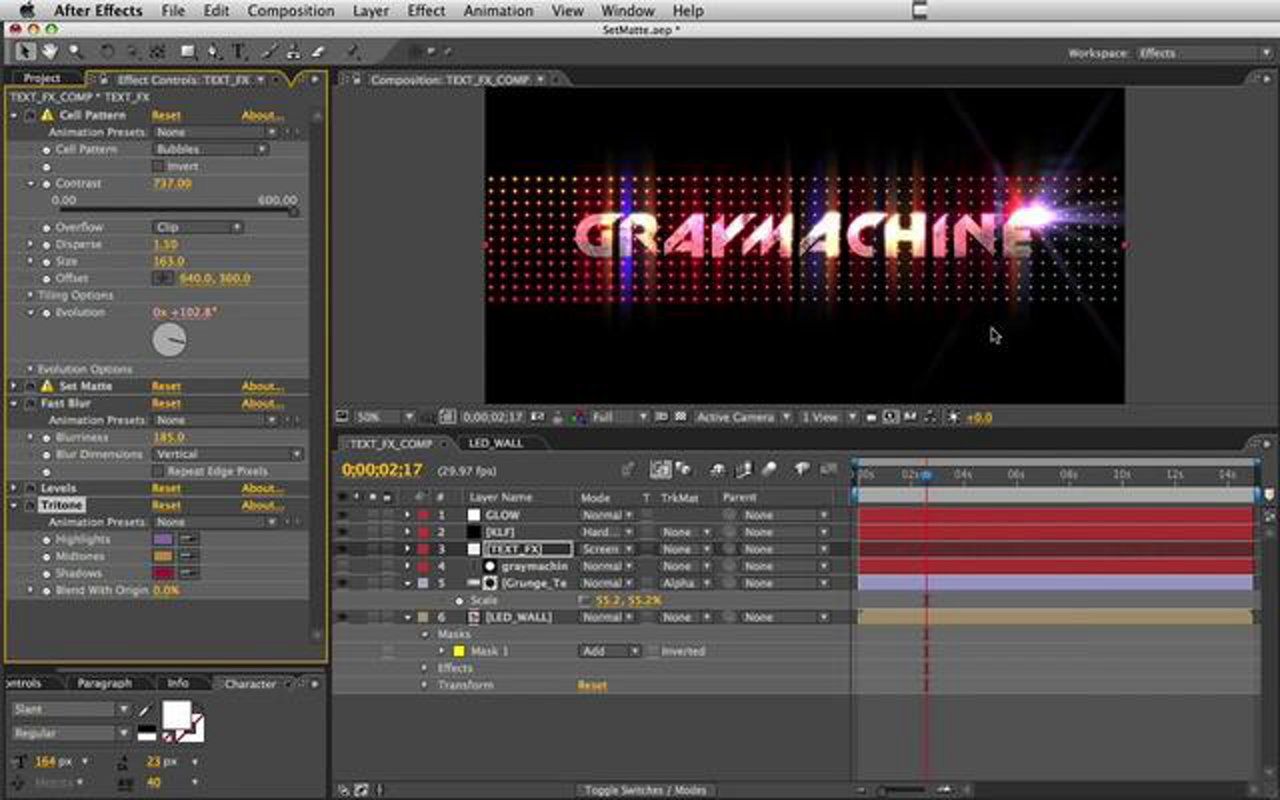 Более того, это один из ключевых инструментов для создания большинства голливудских фильмов. Аватар, Трон: Наследие, Трансформеры, Хранители, Властелин колец и многие другие голливудские блокбастеры были созданы в Nuke.
Более того, это один из ключевых инструментов для создания большинства голливудских фильмов. Аватар, Трон: Наследие, Трансформеры, Хранители, Властелин колец и многие другие голливудские блокбастеры были созданы в Nuke.
Эта альтернатива After Effects предназначена именно для композитинга, а не редактирования. Он предназначен для работы с планами / кадрами отдельно: каждый кадр означает отдельный сценарий. Тем не менее, по сравнению с After Effects, идеология временной шкалы Nuke довольно слабая, и объединение двух снимков — непростая задача, которую можно выполнить в два клика.
6. Apple Motion
Платформы: Mac OS
Цена: 49,99 $
Плюсы +
- Потрясающий, простой хроматический ключ
- Приятная визуальная настройка в реальном времени
- Новая, более быстрая и продвинутая архитектура
- На удивление дешево
Минусы-
- Интеграция Final Cut Pro X ограничена экспортом шаблонов
- Отсутствует импорт собственного EPS
- Без поддержки стереоскопического 3D
Apple Motion — программа для создания анимированной графики, заголовков, частиц и визуальных эффектов. Он использовался для создания 95% всех эффектов, переходов, генераторов и титров для Final Cut Pro X.
Он использовался для создания 95% всех эффектов, переходов, генераторов и титров для Final Cut Pro X.
Эту альтернативу After Effects можно использовать для редактирования видео, создания анимированных заголовков, графики для трансляций (редактирование телешоу), а также отдельных анимированных трейлеров, широко используемых — от рекламы до образования.
Apple Motion поддерживает редактирование графики в реальном времени. Его встроенные инструменты частиц, репликаторы, формы, фильтры и поведения, а также отличная библиотека предустановленного контента с подготовленными элементами анимации позволяют очень быстро создавать анимированную графику высокого качества.
7. Autodesk Smoke
Платформы: Mac OS
Цена: БЕСПЛАТНО или 195 долларов США в месяц
Плюсы +
- Удобный импорт
- Работа без переключения между приложениями
- Встроенные возможности редактирования и компоновки стерео 3D-контента
Минусы-
- Достаточно сложно работать с переходами
- Работа с эффектами предполагает использование веб-подходов
На мой взгляд, ключевой особенностью Smoke является встроенный набор инструментов. Он включает в себя мощное редактирование временной шкалы, функциональный графический модуль, функции стабилизации и отслеживания, а также набор клавиш и многие другие возможности для эффективной пост-обработки видео.
Он включает в себя мощное редактирование временной шкалы, функциональный графический модуль, функции стабилизации и отслеживания, а также набор клавиш и многие другие возможности для эффективной пост-обработки видео.
Встроенный набор инструментов позволяет работать без переключения между приложениями, что может вызвать серьезные проблемы с контролем цвета. Эта альтернатива Adobe After Effects также включает среду для 3D-композитинга под названием Action, которая была заимствована из соответствующей системы — Autodesk Flame.
8.БаттлOFX
Платформы: Windows, Linux
Цена: БЕСПЛАТНО
Плюсы +
- Простое управление спецэффектами
- Минимальные системные требования
- Открытый исходный код
Минусы-
- Довольно непопулярный
- Нет руководств
ButtleOFX — это программа для композитинга с открытым исходным кодом, которая довольно проста и удобна в использовании.Он основан на TuttleOFX, архитектуре с открытым исходным кодом с модульной и устойчивой архитектурой обработки изображений.
Основным преимуществом этой альтернативы After Effects является автоматическая поддержка подключаемых модулей OFX. Например, мое тестирование производительности плагинов Sapphire в ButtleOFX было успешным.
9. Иллюзия частиц
Платформы: Windows, Mac OS
Цена: 399 $
Плюсы +
- Простое управление
- Минимальные системные требования
- Быстрая визуализация
Минусы-
- Устаревший дизайн
- Не может использоваться в качестве базовой программы
ParticleIllusion — одна из тех утилит, которая всегда должна быть под рукой, особенно если вы хотите быстро создавать спецэффекты.Он имеет довольно простой интерфейс, но в то же время предлагает большие возможности.
В частности, эту программу очень удобно использовать в сочетании со стандартными видеоредакторами After Effects. Вы можете использовать его для визуализации эффектов в любом разрешении (до 8192×8192), а также для выполнения рендеринга пакетов.
Эту альтернативу After Effects можно также использовать для одновременного расчета нескольких эффектов. Все, что вам для этого нужно сделать, это указать расположение файлов проекта.Кроме того, Particle Illusion Render не отображает окно предварительного просмотра при рендеринге, поэтому во время вычислений вы можете работать с другими программами, использующими OpenGL.
10. Воск
Платформы: Windows
Цена: БЕСПЛАТНО
Плюсы +
- Поддерживает файлы 3D
- Множество видеоэффектов
- Поддерживает импорт в другие форматы
Минусы-
- Устаревший дизайн
- Не поддерживает импорт флеш-файлов
Эта программа предназначена для редактирования видео и цветокоррекции.При разработке этого приложения его создатели интегрировали в него различные спецэффекты. Приложение поставляется с подключаемыми модулями 2D и 3D. Также есть возможность редактирования 3D-объектов, света, тени и текстуры.
Кроме того, эта альтернатива After Effects позволяет применять эффекты взрыва, огня, дыма и т. Д. Кроме того, вы можете добавлять трехмерный текст к видео, а также трехмерные модели, созданные в других утилитах.
Единственное, что может показаться отталкивающим, — это скучный и убогий вид программы с устаревшим дизайном.
Бесплатные LUT для цветокоррекции
Как и большинство своих альтернатив, After Effects поддерживает LUT для быстрой цветокоррекции.
Если вы записываете городское видео с дрона, вы, вероятно, заметили, что небу и зданиям часто не хватает глубины цвета. Эта LUT исправит вышеупомянутый недостаток, добавив синий цвет и тени там, где это необходимо.
Энн Янг
Привет, я Энн Янг — профессиональный блоггер, Подробнее
Adobe After Effects — обзор и бесплатная загрузка
Вы используете Adobe Premiere для редактирования видео? Если это так, Adobe After Effects Professional идеально дополняет это программное обеспечение и даже добавляет к нему специальные эффекты, которые вы можете использовать, чтобы сделать ваши видео волшебными.Adobe After Effects был разработан для пост-обработки видео и добавляет профессионализма вашим видео. Важно понимать, что с тех пор Adobe обновила свое программное обеспечение After Effects до так называемого Creative Cloud Suite. Разработчики программного обеспечения в Adobe теперь основывают эту программу на модели подписки, а не на единовременной покупке лицензии.
Вне всяких сомнений, работаете ли вы в кино, в трансляции или в онлайн-видео, Adobe After Effects — это самый профессиональный потребительский пакет на рынке.Он завершает работу и безупречно интегрируется с другими продуктами Adobe. Это означает, что вы можете добавить уникальный эффект из Photoshop или Illustrator без каких-либо конфликтов. Adobe After Effects имеет множество инструментов, которые стали отраслевым стандартом для редактирования изображений, за исключением того, что они были адаптированы для видео. RotoBrush работает аналогично Magic Wand в Photoshop. Вы можете выбирать силуэты и размещать персонажей на площадках, для которых нужен экран цветности.
Когда дело доходит до Adobe After Effects, у вас есть более специализированные инструменты для видео, такие как Auto-Keyframe.Эта функция автоматически создает ключевые кадры и при необходимости применяет видеоэффекты. Например, у вас есть эффект 3D-искажения сетки. Вы можете искажать и деформировать видео, как если бы это было простое изображение. Adobe After Effects Professional имеет широкий спектр сторонних плагинов, таких как Mocha. Эта продвинутая система отслеживания означает, что вы можете создавать и настраивать сцены с большим профессионализмом.
Переход After Effects на Creative Cloud дает свои преимущества. Например, обновление улучшило ряд функций, включая Live 3D Pipeline, и добавило сцены CINEMA 4D в ваши видео в виде слоя.У вас будет возможность поделиться своей работой на более прямом уровне. Creative Cloud легко интегрируется с Behance, и вы можете сразу же получать отзывы и делиться своими проектами с людьми по всему миру. Это позволяет сотрудничать с творческими умами в международном масштабе. Если вы используете Creative Cloud, у вас будет доступ к новым функциям сразу после их выпуска Adobe.
Adobe After Effects требует сложного обучения и требует нескольких часов тщательного изучения, прежде чем вы сможете создавать безупречные видеоролики.Освоив Adobe After Effects, вы получите доступ к экспертному выбору шаблонов и специальных эффектов. Это программное обеспечение приближает вас к профессиональному продукту, насколько это возможно, без возмутительной цены, которая присуща профессиональному программному обеспечению для редактирования фильмов. Преимущество знакомства с пакетом редактирования видео Adobe состоит в том, что вы найдете интерфейс After Effects идентичным.
Плюсы
- Логическая структура рабочего процесса
- Огромный выбор шаблонов
- Мощное и невероятное программное обеспечение
- интегрирован с другими пакетами в CC Suite
Минусы
- Требуются часы обучения и практики, чтобы стать профессиональным
10 лучших альтернатив After Effects в 2021 году (+ БЕСПЛАТНО)
Фотографы все чаще обращаются к видео, чтобы поддержать свою фотографию и расширить клиентские услуги.С развитием оцифровки разрыв между неподвижной и движущейся фотографией уменьшился, и творчество часто плавно перемещается между ними.
Гибридные камеры, которые снимают видео и фотографии на чрезвычайно высоком уровне, были популярны со времен Canon 5D Mark II. Они открыли новые возможности для съемки видео и фотографий на профессиональном и любительском уровне и теперь стали нормой.
Самая известная программа для редактирования видео и создания эффектов, Adobe After Effects, в первую очередь считается набором инструментов для создания движущихся изображений, но уже некоторое время предоставляет большие возможности для фотографов.
Но это единственная доступная программа для создания видеоэффектов? Отнюдь не. В этой статье мы рассмотрим широкий спектр альтернатив Adobe After Effects, от бесплатных до средних цен и до профессионального уровня.
Итак, если вы когда-нибудь спрашивали себя: существует ли такое приложение, как Adobe After Effects?… Это руководство для вас 😉
Лучшие бесплатные альтернативы After Effects
After Effects предоставляет пользователям надежную и широкую — широкий набор инструментов, который позволит как профессионалам, так и новым пользователям создавать потрясающие визуальные эффекты.
Это действительно стоит денег, но, к счастью, мы составили список лучших альтернатив After Effects, доступных бесплатно!
1. BlenderЕсли вы ищете бесплатную альтернативу After Effects, мы должны начать с приложения Blender с открытым исходным кодом. Кросс-платформенный — доступный для macOS, Windows, Linux — и невероятно универсальный, Blender очень любим многими пользователями.
Поскольку Blender имеет открытый исходный код, его можно загрузить и использовать бесплатно.Он также невероятно универсален — вы можете использовать его для чего угодно, от простого редактирования видео в реальном времени до визуальных эффектов профессионального уровня.
Blender также полезен для моделирования, лепки, рисования и анимации.
Вы можете использовать Blender для дизайна фильмов, видео или видеоигр. Итак, если вы хотите заняться риггингом, текстурированием, композитингом или разверткой UV, Blender сможет выполнить все необходимые вам задачи.
Качество рендеринга также невероятно реалистичное, что действительно помогает создавать эффективные видео FX.Более того, Blender включает реконструкцию камеры и отслеживание объектов (отслеживание может быть ручным или автоматическим).
В целом, Blender — это невероятно адаптируемая и отзывчивая часть программного обеспечения с открытым исходным кодом — и если вы новичок, на веб-сайте Blender есть полная сеть поддержки сообщества, которая поможет вам начать работу.
2. ВоскВоск доступен бесплатно для личного или коммерческого использования. Wax — это гибкое программное обеспечение, предназначенное для создания видео и визуальных эффектов.
С помощью воска можно создавать как 2D-, так и 3D-визуальные эффекты.
Программное обеспечение работает в двух разных режимах: первый — это автономное приложение (идеально подходит для начинающих и непрофессионалов), второй — как «плагин» к видеоредакторам (идеально подходит для более профессионального использования).
Вы можете легко создавать, сохранять и использовать пресеты в Wax, которые затем можно использовать как цепочку для создания уникальных эффектов, как в AceMovi, другом удобном видеоредакторе.
Функции, доступные при использовании Wax, включают графическое ускорение, активирующее эффекты в реальном времени, неограниченное количество дорожек для аудио или видео, которые позволяют использовать различные режимы композитинга, и плагины, которые обеспечивают полное 3D-композитинг и 3D-моделирование, текстурирование и манипуляции с тенями, и это лишь некоторые из них.
Надо сказать, что Wax поддерживает только AVI и WAV при импорте файлов. Но в целом Wax предлагает многое без каких-либо вложений, поэтому, если вы ищете бесплатное программное обеспечение для 2D / 3D-эффектов, вам стоит подумать о Wax.
3. NatronNatron — еще одно бесплатное кроссплатформенное программное обеспечение, которое можно рассматривать как альтернативу After Effects.
Узловое приложение, предназначенное для компоновки в реальном времени, вы можете использовать Natron для создания визуальных эффектов с более чем 250 готовыми плагинами для использования.
Хотя это решение с открытым исходным кодом поддерживает как 2D-, так и 2.5D-эффекты, оно не предлагает 3D-анимацию или создание 3D-эффектов. Natron сравним с Nuke по удобству использования и интерфейсу.
4. Hitfilm ExpressHitfilm Express доступен как для Mac OS, так и для Windows. Hitfilm Express не только работает как бесплатное программное обеспечение для редактирования видео, но также включает профессиональные инструменты VFX, что делает его очень жизнеспособной альтернативой Adobe After Effects.
С Hitfilm Express вы можете создавать всевозможный контент, редактировать фильмы, выполнять базовую цветокоррекцию или полировать профессиональные эффекты FX.
Действительно творческий инструмент, функции которого включают высокоскоростное создание эффектов, 2D и 3D композитинг, отслеживание без ограничений и профессиональный видеоредактор, чтобы вы могли интегрировать свой рабочий процесс.
Hitfilm Express идеально подходит для начинающих. Также есть активный форум, готовый поддержать вас. Платная версия Hitfilm Pro также доступна и широко используется профессионалами.
5. ButtleOFXButtleOFX — это программное обеспечение для композитинга с открытым исходным кодом, доступное для Linux, поэтому его можно бесплатно загрузить и использовать. Его можно использовать для создания визуальных эффектов как для фотографии, так и для видео.
Функции включают редактор параметров, специальный интерфейс эффектов и редактор графиков, позволяющий соединять узлы.
Идея ButtleOFX заключалась в том, чтобы сделать его простым и легким в использовании, но при этом эффективным.
Таким образом, эта альтернатива Adobe After Effects является идеальным программным обеспечением для редактирования видео и создания эффектов для начинающих или всех, кто ищет упрощенный пользовательский интерфейс.
Лучшие платные альтернативы After Effects
Вы можете подумать, что After Effects устанавливает стандарт профессиональных цифровых визуальных эффектов. Однако в различных творческих отраслях существует ряд платных альтернативных приложений After Effects, которые следует рассмотреть. Читайте дальше, чтобы узнать больше!
1. FilmoraProFilmoraPro — это платная альтернатива After Effects, хотя вы можете попробовать ее бесплатно. FilmoraPro преуспевает в создании анимированных титров и титров.
FilmoraPro также предоставляет полный набор опций для редактирования видео, что означает, что его можно использовать как альтернативу Final Cut Pro или Adobe Premiere Pro.
Благодаря расширенным режимам редактирования FilmoraPro имеет встроенную технологию синхронизации звука, эффективное шумоподавление и детальную цветокоррекцию.
Вы также можете добавлять настраиваемые видеоэффекты. В целом, это менее сложная программа по сравнению с After Effects, но она очень удобна для пользователя и требует хорошего обучения.
FilmoraPro доступна для Mac / Windows.
2. Fusion 16Fusion 16 от Blackmagic design — это профессиональная альтернатива Adobe AE для Windows и Mac, которая используется в Голливуде и кинематографистами по всему миру.
Идеально подходит для художников по спецэффектам и графических дизайнеров, а также для тех, кто специализируется на 3D-анимации.
Используя интерфейс на основе узлов, это приложение дает вам доступ к большому количеству инструментов, включая поддержку VR и 3D.
Больше, чем просто видеоредактор, вы можете создавать графику и анимацию вещательного качества с Fusion 16 — это действительно высококачественное программное обеспечение.
Fusion 16 на самом деле даже более продвинутый, чем After Effects. Вы будете снова и снова смотреть рекламные ролики, фильмы и телевизионные программы, в которых использовался Fusion 16.
Поэтому, если вы ищете наиболее профессиональную и продвинутую альтернативу After Effects, мы настоятельно рекомендуем Fusion 16.
3. Apple MotionApple Motion работает вместе с Final Cut Pro. Он позволяет создавать анимированную графику, которую можно использовать прямо в Final Cut Pro.
Как и After Effects, Apple Motion позволяет композитинг, который позволяет создавать анимацию, отслеживание движения, отслеживание видео, титры и другие видео спецэффекты.
Это простое в использовании приложение, и если вы уже используете Final Cut Pro, это отличное дополнение.
4. Autodesk SmokeДоступное только для Mac, Autodesk Smoke — очень мощное программное обеспечение.
Предназначенный для профессионалов и студий с целью повышения производительности, он сочетает в себе рабочие процессы редактирования.Подобно тому, как Adobe After Effects отлично работает с временной шкалой в Premiere, Smoke делает то же самое с FCP X.
Это профессиональное программное обеспечение, и цена отражает это (в настоящее время за него взимается годовая плата в размере 1620 долларов США).
Есть еще крутая кривая обучения. Однако после освоения Smoke поможет ускорить вашу рабочую практику.
Как и многие другие рекомендуемые здесь альтернативы AE, Smoke основан на узлах. Это означает, что вы можете быстро накладывать сложные эффекты, не покидая временной шкалы.
5. NUKENuke работает вместе с NukeX и Nuke Studio. Как и другое программное обеспечение, упомянутое здесь, Nuke является фаворитом киноиндустрии и может использоваться для создания потрясающих эффектов.
Nuke доступен для Windows, Mac OS или Linux.
Как и Smoke, это не дешево! Но в отличие от Smoke, его можно купить сразу, а также платить ежемесячно или ежегодно.
Nuke похож на After Effects тем, что его можно использовать для композитинга и создания специальных эффектов.Вы можете создавать свои сценарии с помощью интерфейса на основе узлов, и у вас есть доступ к многочисленным «инструментам» для ускорения редактирования и создания.
Интерфейс узла означает, что вы можете легко выполнять пакетное редактирование композитинга — вы также можете сохранять сценарии и повторно использовать их в других проектах.
Nuke также полностью настраивается и очень гибок в использовании. Это означает, что вы можете настроить свое рабочее пространство так, как хотите, в соответствии с вашим рабочим процессом и стилем работы.
Nuke также гордится своим неизменным качеством цвета.Вы не столкнетесь с изменением цвета или какой-либо потерей качества — все, что вы скармливаете Nuke, будет иметь такое же качество с точки зрения цвета.
Nuke Indie также доступна, ориентирована больше на сольных исполнителей, чем на продакшн-студии, поэтому является более доступной альтернативой.
Альтернативные часто задаваемые вопросы After EffectsМожно ли купить After Effects навсегда?
Вы платите за After Effects ежемесячно через Adobe Creative Cloud. Вы можете сделать это с минимальными затратами с помощью набора программ для творчества — если вы уже используете Lightroom или Photoshop, вы можете легко добавить After Effects.
Может ли Blender заменить After Effects?
Blender — мощный инструмент для редактирования видео. Многие люди используют Blender вместо After Effects для таких задач, как композитинг, поэтому да, вы можете выбрать Blender вместо After Effects, если это соответствует вашему стилю работы. Лучше всего то, что им можно пользоваться бесплатно!
Есть ли бесплатная версия After Effects?
Вы можете загрузить бесплатную пробную версию After Effects, но после ее истечения вам нужно будет заплатить, чтобы продолжить ее использование.Выше вы можете найти множество отличных альтернатив AE, в том числе некоторые бесплатные, поэтому вы можете рассмотреть все варианты при принятии решения о том, какое программное обеспечение для видеоэффектов использовать.
Заключительные слова
Мы надеемся, что после прочтения нашего руководства по альтернативам After Effects вы почувствуете себя избалованным выбором! Но когда все сказано и сделано, нужно будет найти что-то, что соответствует вашим настройкам и вашему стилю работы, и все это по доступной цене.
Adobe After Effects — один из лучших редакторов видеоэффектов в бизнесе и, вероятно, самый известный.Он предоставляет пользователям надежный и широкий набор инструментов, которые позволяют как профессионалам, так и новым пользователям создавать потрясающие визуальные эффекты.
Но, как мы показали выше, есть так много альтернатив, которые можно попробовать, от мощных и бесплатных открытых- исходное приложение Blender, чрезвычайно эффективное FilmoraPro, ведущие в своем классе Nuke, Smoke и Fusion 16.
Просто помните, что работа с программным обеспечением эффектов — это не только то, чтобы ваша работа « выглядела правильно » в конце — это опыт становится частью творческого процесса, который поможет вам делать более качественные фотографии и видеоролики, с тем чтобы вы в конечном итоге их редактировали и манипулировали.
Итак, почему бы не загрузить несколько пробных версий программного обеспечения, которое мы выделили выше, чтобы начать поиск лучшей альтернативы After Effects для вас.
Если у вас есть какие-либо вопросы, оставьте их в комментариях ниже, и мы свяжемся с вами как можно скорее.
Adobe After Effects CC 2021 18.4.1
С каждым днем появляется все больше и больше профессионалов в области изображений, рисования и анимации, способных максимально эффективно использовать сложное и сложное программное обеспечение, такое как Adobe.На этот раз мы хотим поговорить с вами о Adobe After Effects , приложении для творческой композиции и анимации этого бренда, которое стало стандартом в своем секторе.
Эта программа специализируется на видео и анимации. Благодаря последнему профессионалы кино, телевидения и аудиовизуализации могут создавать анимацию, применять всевозможные эффекты к движущимся изображениям или работать со всеми тремя измерениями своих видео.
Создавайте анимированную графику на профессиональном уровне и создавайте невероятные визуальные эффекты для фильмов, телевидения и Интернета.
Для чего я могу использовать After Effects?
Это программное обеспечение для создания анимации и графики имеет следующие основные функции:
- Позволяет комбинировать 2D и 3D элементы в одной композиции.
- Вы можете создавать, работать и анимировать с текстом и векторной графикой.
- Включает в себя огромное количество визуальных эффектов , которые могут улучшать цвета, искажать волны, придавать трехмерный вид или повышать резкость изображения.
- Позволяет анимировать графику , тексты и видео с использованием ключевых кадров .
- Включает предварительный просмотр в полноэкранном режиме на отдельном мониторе с помощью Mercury Transmit .
- Интегрируется с Adobe Kuler для создания цветовых схем.
- Возможность анимировать графику, видео и текст с помощью ключевых кадров.
- прекрасно интегрируется с библиотеками Creative Cloud, чтобы пользователь мог максимально использовать все доступные файлы Look, цвета, изображения и другие доступные творческие ресурсы.
Что нового в After Effects версии 2019?
Последняя версия этой программы от Adobe удивила своих пользователей множеством новых функций, которые упрощают работу профессионалов и превращают ее в наиболее полное программное обеспечение в своей области:
- Позволяет пользователям совместно работать над командными проектами с использованием общих шаблонов.
- Включает новый 3D-процессор, который позволяет нам быстро создавать 3D-логотипы и текст.
- Повышение производительности за счет более совершенной и интеллектуальной обработки видеокарт.
- Некоторые эффекты были ускорены , такие как яркость, контраст, мозаика или блеск.
- Установленные шрифты TypeKit автоматически синхронизируются с программным обеспечением.
- Возможность сохранять композиции в виде текстового шаблона для совместного использования с другими редакторами.
- Опция заморозить последний кадр слоя до конца композиции .
- Вы можете настроить шаблоны имени и расположения модулей вывода с указанием времени и даты.
- Собственный экспорт файлов QuickTime с кодеком Avid DNxHD / HR.
Хотя вы не можете загрузить After Effects бесплатно, Adobe предлагает своим клиентам бесплатную месячную пробную версию через свою платформу Creative Cloud. Если по прошествии этих 30 дней вы считаете, что программное обеспечение подходит для ваших нужд, вам необходимо приобрести одну из его ежемесячных лицензий, которая стоит около 60 евро для определенных клиентов, 70 евро для компаний и 20 евро для студентов и преподавателей.
Что нового в последней версии
Четыре способа, которыми After Effects выводит редактирование на новый уровень
Если вы работаете в мире постпродакшна и когда-нибудь задумывались, что такое After Effects, эта статья для вас.
В следующие несколько минут я покажу вам несколько вещей, которые вы можете сделать с помощью этой мощной программы. Думайте об этом как о кратком (но глубоком) введении. Если вы думаете, что прекрасно работаете исключительно в своем NLE, то эта статья определенно для вас. Если ваша работа требует от вас редактирования видео, After Effects может стать отличным ресурсом. А благодаря множеству предустановок и шаблонов, доступных в Интернете, сейчас самое время заняться программой и изучить ее.
Вы можете начать работу с нулевым опытом и приступить к работе с готовым проектом менее чем за 20 минут. Даже если вы думаете, что эта статья не для вас, я призываю вас продолжить чтение и открыть для себя возможности этого прекрасного инструмента. Давайте подробнее рассмотрим, что вы можете делать в Adobe After Effects, на четырех конкретных примерах.
Оживите типографику
Будь то начальное изображение , , , нижняя треть , или, возможно, цитата в социальных сетях, элегантная типографика сделает вашу работу более профессиональной. Как видеоредактор, вам часто приходится создавать какой-то текстовый элемент для включения в свой проект. Хотя большинство программ для редактирования видео способны создавать динамическую типографику, эти программы плохо работают со сложной анимированной графикой. Вскоре вы обязательно встретите клиента, который хочет чего-то большего, чем то, для чего была создана ваша NLE.
Графика следующего уровня
Или, может быть, вы редактор, который хочет вывести свою графику на новый уровень. After Effects — это решение. В After Effects можно многое сделать. Вверху списка будет создание сложной типографики. Программа предоставляет множество различных инструментов для создания текста и воплощения его в жизнь с помощью легко настраиваемого движения по ключевым кадрам. Вы можете дополнительно манипулировать текстовыми элементами в трехмерном пространстве с помощью виртуальных камер и источников света, а также движка рендеринга Cinema 4D.
Работа с анимированной графикой в After Effects может быстро стать довольно сложной, но это не обязательно. Программа поставляется с рядом предустановок анимации, которые можно легко применить одним нажатием кнопки. Существует ряд шаблонов проекта s , доступных бесплатно / дешево, в которых все настроено и готово к работе — все, что вам нужно сделать, это изменить цвет и текст. Как вы могли догадаться, After Effects тесно интегрирован с семейством программных приложений Adobe и без проблем работает с Premiere Pro.
Динамическое связывание
Adobe позволяет динамически связывать композицию After Effects непосредственно с проектом Premiere. При использовании динамической ссылки все изменения, которые вы вносите в проект After Effects, автоматически обновляются в соответствующем проекте Premiere. Точно так же вы можете динамически связать эпизод Premiere Pro внутри After Effects.
Кроме того, если вы спроектировали и создали свой собственный проект анимированной графики в After Effects, вы можете быстро экспортировать последовательность как шаблон анимационной графики (файл MOGRT) с панели «Основные графические элементы».Теперь к этому шаблону можно получить доступ на панели «Основные графические элементы» в Premiere Pro. Вы даже можете добавить атрибуты к шаблону для дальнейшей настройки в Premiere Pro.
Анимация логотипов и графики
Вы можете оказаться в ситуации, когда захотите анимировать логотип либо по запросу клиента, либо просто потому, что хотите повысить качество своей продукции. Возьмите изображение ниже в качестве примера. Это отличное представление очень простой (но умной) анимации, которая придает логотипу дополнительную жизнь.Хотя эту базовую анимацию можно было бы создать в большинстве программ для редактирования видео, ее гораздо проще сделать в After Effects, поскольку именно для этого она предназначена.
Вы можете быть настолько простыми или сложными, насколько захотите, при анимации графики и логотипов. After Effects хорошо работает с Adobe Illustrator и Photoshop. Я могу импортировать файл Illustrator или Photoshop в After Effects с каждым элементом как отдельными слоями-фигурами. Выделение каждого элемента как слоя-фигуры даст мне возможность создавать сложные анимации. Вы также можете использовать слои-фигуры для создания собственных оригинальных графических дизайнов.
Младшие трети
В качестве примера предположим, что вы хотите оживить нижнюю треть, сделав ее более динамичной, чем просто статический текст, который растворяется и исчезает. Вы можете добиться этого, добавляя к тексту различные движущиеся элементы, такие как анимированный фоновый слой или, возможно, даже анимированный контур, который перемещается по тексту. Вы можете добавить эти анимации с помощью существующих предустановок в After Effects или просто вручную создать ключевые кадры для всего самостоятельно.Или, как в примере ниже, вы можете использовать готовые проекты шаблонов After Effects.
Вы также можете динамически связать эти композиции AE внутри Premiere Pro или сохранить их как шаблоны анимированной графики для Premiere. Если вы не работаете в Premiere, вы всегда можете экспортировать нижнюю треть с альфа-каналом и использовать ее в качестве наложения.
Если вы решите пропустить шаблоны и создать свою собственную анимацию, вы можете сохранить анимацию в качестве предустановки для будущего использования в After Effects.Просто выберите свойство или свойства, которые вы анимировали, и выберите «Анимация»> «Сохранить набор настроек анимации».
Динамическая визуализация данных
Я считаю визуализацию данных одним из самых увлекательных приложений анимированной графики в After Effects. Вы можете создавать сложные и динамические инфографики, используя текстовые элементы и слои фигур. Увеличивайте и уменьшайте гистограммы и круговые диаграммы с помощью ключевых кадров, выражений и различных эффектов. Возможности при работе с инфографикой довольно обширны.И опять же, вы можете сделать это практически без опыта работы с After Effects.
Веб-сайты, такие как Envato Marketplace и Rocketstock , предлагают проекты шаблонов, которые являются plug-and-play. С этими проектами After Effects вся работа уже сделана заранее. Вся графика спроектирована и создана, а эффекты, ключевые кадры и выражения присутствуют. Все, что вам обычно нужно сделать, это добавить данные, настроить несколько ползунков и затем экспортировать. Это так просто.Более сложные шаблоны поставляются с документацией и видеоуроками, чтобы показать вам, как быстро приступить к работе.
Например
Пример ниже взят из шаблона After Effects , доступного на Envato Marketplace. Эта конкретная последовательность представляет собой горизонтальную гистограмму. Создатель настроил последовательность, чтобы пользователи могли редактировать различные атрибуты, включая расстояние между полосами, ширину полос, размер графика, цвета и значения линий, текст и множество других характеристики.
Для нового пользователя After Effects было бы практически невозможно настроить это без недель практики. Простая анимация одного только графика займет довольно много времени. Но, вооружившись шаблоном и коротким видеоуроком от создателя шаблона, новичок в After Effects может изменять и создавать чрезвычайно сложную инфографику. Это прекрасный пример того, почему не стоит бояться использовать After Effects.
Усложнение
Если вы хотите усложнить задачу, в последней версии After Effects появилась функция, позволяющая создавать управляемые данными анимации .Теперь вы можете импортировать файлы JavaScript Object Notation (JSON) и связывать их с различными элементами анимированной графики для получения поразительных результатов. Это немного сложнее, чем использование шаблона инфографики, но вы все равно можете приступить к работе менее чем за полчаса. Просто ознакомьтесь с этим руководством от инструктора Adobe Дэниела Вальтера Скотта.
Создание визуальных эффектов
Помимо разработки типографики, анимации графики и визуализации данных, After Effects также может создавать впечатляющие визуальные эффекты.Отсюда и название After E ffects . Именно здесь программа сияет — как инструмент композитинга. Композиция — это когда вы берете несколько визуальных элементов и объединяете их, чтобы создать иллюзию одного визуального элемента. Как и все в After Effects, композитинг может быть очень простым или чрезвычайно сложным. Существует ряд инструментов для создания составных визуальных эффектов, включая хроматический ключ, инструменты отслеживания и маски.
Если вы сообщаете о погоде или хотите поместить актера в невозможное место, зеленые экраны вам пригодятся.Благодаря зеленому фону и разумному освещению вы можете раскрыть свой талант в любой точке мира с помощью After Effects. Это может быть так же просто, как добавить Keylight к слою и затем выбрать зеленый цвет с помощью палитры цветов.
Стрела. Зеленый экран исчез, а объект съемки находится на Луне. Или там, где вы хотите, чтобы они были. Хотя эти инструменты цветного ключа легко доступны в большинстве NLE , After Effects лучше работает с несколькими слоями. И снова After Effects — это программа для композитинга.Благодаря расширенным инструментам отслеживания и маскирования интерфейс намного удобнее, чем стандартный NLE при работе с цветным ключом.
Получить отслеживание
Отслеживание — это большая часть визуальных эффектов, и After Effects предлагает множество инструментов для выполнения этой работы. Например, вам понадобится инструмент Tracker для создания снимков зеленого экрана с движением камеры. Попытка добиться этого в NLE оказалась бы довольно сложной. Инструменты трекера также могут стабилизировать ручной снимок или помочь вам создать собственное моделирование дрожания ручной камеры.Примените данные отслеживания движения камеры к объектам или графике, чтобы объединить эту графику в свою сцену. Например, вы можете прикрепить поддельный логотип к стороне здания в движущемся кадре. Или прикрепите графическое обозначение к человеку или объекту, движущемуся по сцене.
Используйте трекинг в сочетании с масками, чтобы действительно контролировать свое изображение. В After Effects можно замаскировать области экрана с помощью фигур или контуров. Маскирование отлично подходит для того, чтобы скрыть ненужные области зеленого экрана или изолировать области кадра.Создайте маску с помощью различных инструментов формы или нарисуйте собственный контур маски с помощью инструмента «Перо». Анимируйте траекторию маски, чтобы следовать за действием в вашей сцене.
Все три инструмента для композитинга очень универсальны. С их помощью вы можете создавать потрясающие визуальные эффекты при использовании по отдельности или в сочетании друг с другом.
Заключение
Еще не убедили? Я перечислил здесь только четыре вещи, но могу привести еще много примеров. Загрузите шаблон и попробуйте использовать его в своем следующем проекте.Как только вы действительно получите практический опыт, вы скоро поймете, что все возможности у вас под рукой. Как вы думаете, могут ли редакторы получить пользу от использования After Effects? Дайте нам знать в комментариях!
Обзор Adobe After Effects, плюсы и минусы и альтернативы
Adobe After Effects не нуждается в представлении. Это единственное в своем роде программное обеспечение, которое поможет вам воплотить ваши фантазии в реальность. Превосходно поднять создание графики на новый уровень. Эта статья будет посвящена Adobe After Effects.Мы собираемся объяснить его особенности и подробности о ценах. Кроме того, вы также узнаете, как можно использовать Adobe After Effects, чтобы получить все 100%. В последней части этой статьи вы найдете несколько альтернатив Adobe After Effects.
Часть 1: Что такое Adobe After Effects
Adobe After Effects — это программа для анимации, которая позволяет добавлять несколько слоев видео и изображений на этапах пост-обработки. Это программное обеспечение используется для создания визуальных эффектов, анимации и создания движущихся изображений на телевидении, в Интернете и в кинопроизводстве.
Это программное обеспечение в основном используется для создания современной анимированной графики, а также для добавления таких мультимедийных материалов, как фотографии и видеоклипы. Другими словами, вы можете использовать его для смешивания реальности и воображаемого мира, чтобы объяснить любую историю или точку зрения. Это программа для композитинга, специально разработанная для аниматоров, дизайнеров и композиторов.
Часть 2: Основные характеристики Adobe After Effects
Adobe After Effects способна создавать высококачественный контент благодаря своим универсальным функциям и инструментам.Эта программа предлагает множество полезных функций, таких как:
1. Анимация:
Adobe After Effects позволяет манипулировать различными слоями искусства для создания векторной 2D-анимации, персонажей и базовой 3D-анимации, визуальных эффектов и кинетической типографики.
В последней версии After Effects появился новый инструмент, который используется для создания различной графики с использованием файлов данных. Благодаря новой функции люди могут использовать файлы данных JSON для композиции подвижной графики, символов и ползунков.
2. Текстовые эффекты:
Adobe After Effects позволяет использовать различные текстовые эффекты After Effects, с помощью которых любой может легко привести слова в движение и действие. Он предлагает вам добавить к вашему творению титры и подписи в трехмерной виртуальной реальности. Adobe After Effects также предлагает предустановки текстовых эффектов, которые позволяют легко выбирать и применять ослепительное движение и действие ваших слов в заголовках.
3. Зеленый экран:
Adobe After Effects предоставляет несколько встроенных предустановок для настройки эффектов зеленого экрана для точного и резкого изменения фона.Предустановки используются с комбинацией других эффектов, чтобы обеспечить быстрые и точные результаты без особых усилий.
4. Переходы:
Adobe After Effects предоставляет широкий спектр переходов, чтобы сделать анимированные видеоролики более яркими и реалистичными. Вы можете использовать любой из встроенных переходов из After Effects, чтобы придать своему творению плавные и приемлемые моменты изменения для фотографий или видеосцен.
5. Ключевые кадры:
After Effects предлагает ключевые кадры для правильной настройки движения графики и символов.Вы можете установить два ключевых кадра для перемещения одной анимации, один как начальную точку, а другой как конечную точку. Затем вы можете настроить скорость, направление и тип движения между этими двумя точками. Таким образом, вы можете легко перемещать анимацию, не запутавшись.
Вас также могут заинтересовать эти:
Комплексное решение для повышения яркости видео в After Effects >>
Простой способ изменения размера / масштабирования видео в Adobe After Effects >>
Часть 3: Базовое руководство по Adobe After Effects и цена
Учебное пособие по After Effects:
Шаг 1: Установите After Effects на свое устройство и откройте его.Интерфейс разделен на панели, с помощью которых вы можете легко продолжить работу. Вы можете просмотреть свой материал или уже составленный материал на панели.
Шаг 2: Нажмите Создать новую композицию или Новая композиция из видеоряда, или вы также можете импортировать медиафайлы, перетащив файл, чтобы начать использовать After Effects.
Шаг 3: Ваши файлы будут добавлены в среднюю правую панель. Внизу этой панели вы можете щелкнуть третий маленький значок для настройки композиции.После нажатия на нее вы увидите небольшое всплывающее окно с именем Composition Settings . Здесь вы можете настроить композицию по своему желанию.
Шаг 4: Теперь перетащите выбранное видео на главную панель просмотра . После этого вы начнете видеть временную шкалу внизу экрана. В правой части шкалы времени вы увидите выбранные вами видео и другие вещи. Вы также увидите маленькую стрелку. Нажмите на нее, чтобы открыть список других опций, с помощью которых вы можете изменить положение, размер и движение выбранных вами медиафайлов.
Шаг 5: В верхней части экрана вы увидите панель инструментов с множеством опций. Вы можете добавить текста, повернуть ваши видео на , увеличить масштаб на ваше видео или нарисовать ваше видео. Предположим, вы хотите добавить текст , , затем щелкните алфавит T и добавьте текст. Слева у вас будет список некоторых опций. Здесь вы можете добавить текстовые эффекты к вашему тексту. Adobe After Effects предлагает встроенные предустановки текстовых эффектов.Щелкните Эффекты и предустановки , чтобы добавить эффекты к вашему тексту. Вы также можете настроить эффекты.
Шаг 6: Чтобы сохранить видео, нажмите Compositions > Добавить в очередь рендеринга в строке меню . Временная шкала изменится автоматически, и у вас будут такие параметры, как Render’s Settings и Lossless . Щелкните Lossless , чтобы выполнить настройки вывода. Теперь внесите изменения и нажмите ОК. Выберите место на вашем устройстве, где вы хотите сохранить файл, и нажмите Сохранить.
Adobe After Effects Цена:
| Планы | Цена |
|---|---|
| 1. Adobe After Effect | 20,99 $ / мес |
| 2. Все приложения Creative Clouds | 52,99 $ / мес |
| 3. Ученик и учитель | $ 19.99 / мес |
| 4. Бизнес | 33,99 $ / мес |
Часть 4: After Effects против Premiere Pro: что лучше?
After Effect и Premiere Pro — два широко используемых программного обеспечения в кино и видео индустрии. Оба инструмента имеют собственное значение и отличаются друг от друга. Очень важно выбрать правильный вариант того, что вы собираетесь делать.
After Effects — это программное обеспечение для создания анимированного и композитного контента, а Premiere Pro — это программное обеспечение для редактирования видео, которое в основном используется для объединения, вырезания, разделения, обрезки видеоклипов и внесения других изменений.
Сравнение:
1. Визуальные эффекты:
В случае визуальных эффектов мы предлагаем использовать After Effects, поскольку в этом программном обеспечении используются различные инструменты, такие как Rotoscoping и Keylight, для обеспечения более качественных и настраиваемых визуальных эффектов, которых нет в Premiere Pro. Кроме того, After Effects позволяет создавать 3D-эффекты и анимацию наряду с эффектами виртуальной реальности. Он также может лучше добавлять текст и графику в ваши видео по сравнению с Premiere Pro.
2. Интерфейс:
Интерфейс Premiere Pro более удобен для начинающих, чем After Effects.
After Effects требует обучения, чтобы освоить программное обеспечение, в то время как Premiere Pro впервые прост в использовании. Более того, After Effects ассоциируется с графикой и анимацией, поэтому пользователям необходимо многому научиться, прежде чем использовать его.
3. Анимация:
Когда дело доходит до анимации, After Effects выигрывает.Он позволяет пользователям создавать мультфильмы, различных персонажей, анимированные сцены, а также перемещаемый текст и графику. Все эти функции не предоставляются и не поддерживаются Premiere Pro.
4. Текст:
After Effects — это наше предложение для добавления текста в любое видео, поскольку оно имеет множество расширенных встроенных текстовых эффектов, которые могут перемещать ваш текст с помощью различных стилей. Это придает движение вашим словам или заголовкам. С другой стороны, Premiere Pro многое делает со словами и текстом, но не может оставить After Effects позади.
Тем, кто ищет видеоредактор, мы рекомендуем Premiere Pro, потому что он специально разработан для этой цели. Вы можете использовать After Effects для редактирования, но это будет раздражать, потому что After Effects сложно использовать.
С другой стороны, After Effects — это наше предложение для тех, кто ищет программное обеспечение для создания анимационных фильмов с использованием различных эффектов и дополнительных функций.
Часть 5: 3 лучших альтернативы Adobe After Effects
Adobe After Effects — отличное программное обеспечение и программа для рыночного и профессионального использования, но ее сложно изучить и использовать, особенно для новичка.Вот еще несколько вариантов, помимо After Effects или Premiere Pro, для простого редактирования видео на профессиональном уровне.
1. iMyFone Filme
Filme — профессиональный универсальный видеоредактор. Вы можете использовать его, чтобы ваши видео выделялись из толпы. В нем есть все основные и расширенные функции и инструменты. Самое лучшее в этом то, что любой может использовать его без какого-либо опыта.
Filme — это универсальный инструмент, поскольку его можно использовать в качестве конвертера видео, аудиоредактора, средства изменения голоса, средства создания слайд-шоу, средства записи экрана и средства изменения размера видео.Это универсальный инструмент, который поднимет ваши навыки редактирования видео на новый уровень.
Вы можете внести практически любые изменения в свое видео. Вы можете добавлять текст, изображения, эффекты, переходы, стикеры, фильтры или что угодно. Всего за несколько кликов вы можете сделать свои видео привлекательными и интересными. Он имеет обширную библиотеку текстовых стилей, саундтреков, фильтров, переходов, эффектов и стикеров. И последнее, но не менее важное: он может экспортировать видео, аудио и GIF-файлы в любой формат, и вы можете изменить дополнительные настройки, такие как кодеки, разрешение, частоту кадров и битрейт.
Попробовать бесплатно Попробовать бесплатно
2. Воск
Wax — еще одно легкое и простое программное обеспечение для редактирования и создания видео, которое работает плавно и эффективно. Его можно установить бесплатно для пользователей Windows, и его можно использовать для создания специальных эффектов, как профессиональный инструмент. В нем есть переходы и различные плагины, чтобы сделать ваши видео более привлекательными. Однако это устаревший видеоредактор со старомодным интерфейсом. Начинающим может показаться трудным в использовании.
3. Hitfilm Express
Hitfilm Express — хороший вариант для добавления видеоэффектов, переходов, звука, звука, музыки и текста к вашему видео, как профессиональные инструменты. Это программное обеспечение обеспечивает профессиональный опыт без ущерба для качества видео.
Бесплатная версияHitfilm Express поддерживается как платформами Windows, так и MAC. Любой желающий может использовать его для импорта 3D-моделей для создания анимации. Он обеспечивает имитацию экрана, расширенное отслеживание, изменение фона, освещение, дульную вспышку и реалистичные эффекты дробовика.В целом, это отличный инструмент для внесения необходимых изменений в любое видео.
Заключительные слова:
Adobe After Effects — одна из самых любимых программ профессионалов. Он имеет функции для разработки и создания анимированного видео с анимированной графикой, персонажами и текстом. Его также можно использовать для редактирования видео. Мы рекомендуем использовать Filme для редактирования видео. Это профессиональный видеоредактор со всеми необходимыми инструментами для редактирования видео. Вы можете сделать свои видео интересными без каких-либо проблем.Попробуй бесплатноПопробуй бесплатно
Как получить After Effects
After Effects стал практически незаменимым инструментом для многих создателей контента по всему миру. В сочетании с другим программным обеспечением Adobe для работы с видео он обеспечивает практически полное редактирование видео.
версий After Effects, выпущенных с 2013 года, были доступны исключительно через Creative Cloud, что означает, что вы можете «арендовать» программное обеспечение только по подписке, а не покупать его напрямую.Это было направлено на борьбу с растущим уровнем пиратства, от которого страдает Adobe.
Есть еще несколько вариантов, если вы хотите установить After Effects на свое устройство, и многие из них начинаются с бесплатной пробной версии. Скидки также доступны, если вы можете подтвердить свой статус студента или связаны с образовательной организацией.
У нас есть полное руководство, посвященное Creative Cloud CC, а если это просто Photoshop, вам нужна наша конкретная статья здесь. Если вы гибки в отношении компании, ознакомьтесь с нашим обзором лучших бесплатных программ для редактирования видео.
Подписка на одно приложение
К сожалению, After Effects не входит в отдельную подписку с другими видеоприложениями, поэтому самый экономичный способ — просто получить само приложение. Это включает в себя самую последнюю версию After Effects, 100 ГБ облачного хранилища, доступ к премиальным шрифтам и дополнительному программному обеспечению в виде Adobe Spark (инструмент для создания графики в социальных сетях) и Adobe Portfolio.
Существует три плана оплаты, чтобы получить After Effects CC самостоятельно.
- Ежегодно в месяц: 19,97 фунтов стерлингов / 20,99 долларов США в месяц
- Годовой, с предоплатой: 238,42 фунтов стерлингов / 239,88 долларов США (единовременно)
- Текущие ежемесячно: 30,34 фунта стерлингов / 31,49 доллара США в месяц
См. Все эти планы и подробности здесь.
Скидка для учащихся и преподавателей After Effects
Хотя Adobe не предлагает скидку только на After Effects, студенты и преподаватели могут получить 65-процентную скидку на полный пакет Creative Cloud (60 процентов в США).
Это не только After Effects CC, но и целая армия из более чем 20 мощных приложений для творчества, включая Illustrator, Lightroom, InDesign, Premiere Pro, Acrobat Pro, Spark и Adobe XD — и все это по значительно сниженной цене.Смотрите полный список здесь.
В Великобритании это означает, что вы можете получить полный пакет Adobe Creative Cloud дешевле, чем подписка на одно приложение. Однако обратите внимание, что этот тариф 16,24 фунта стерлингов будет доступен только в течение первого года, после чего вы будете платить 25,28 фунта стерлингов в месяц.
У вас есть два варианта оплаты этого пакета:
- Ежегодно в месяц: 16,24 фунтов стерлингов / 19,99 долларов США в месяц
- Годовой, с предоплатой: 196,30 фунтов стерлингов / 239,88 долларов США (единовременно)
Тем не менее, чтобы получить эту скидку, вам нужно будет предъявить право на участие в программе или принадлежность к учебному заведению.Здесь вы найдете все требования для участия.
Бесплатная пробная версия After Effects
Если вам нужен After Effects только для определенной задачи или вы хотите попробовать перед покупкой, вы можете получить 7-дневную бесплатную пробную версию полной версии программного обеспечения.
Хотя вам нужно будет зарегистрироваться через учетную запись Creative Cloud, после ее завершения с вас не будет взиматься плата. Вместо этого он просто скажет, что ваша пробная версия закончилась, и укажет вам направление покупки полной версии.
Стоит проверить, будет ли поддерживаться ваше устройство.Последняя версия After Effects будет поддерживать только устройства под управлением Windows 10 или macOS Sierra и более поздних версий.
Ознакомьтесь с полными системными требованиями здесь.
.